Как почистить телефон от мусора и ускорить его работу
Самые простые и реально действующие способы для Android-устройств и iPhone.

1. Перезагрузите устройство
Несмотря на кажущуюся банальность, это один из самых простых и действенных способов «оживить» медленный, зависающий гаджет. При перезагрузке не только перезапускаются все системные процессы, но и удаляются различные временные файлы, которые занимают место и тормозят смартфон.
Для перезагрузки обычно достаточно нажать и удерживать кнопку питания до появления меню, а затем выбрать соответствующий пункт. Если не получается, можно просто выключить и снова включить гаджет — эффект будет тот же.
2. Установите доступные обновления
С каждым обновлением прошивки производители устраняют ошибки и увеличивают производительность смартфонов. Поэтому рекомендуется всегда устанавливать доступные свежие версии ПО. Исключение составляют разве что очень старые устройства, которые из‑за слабой аппаратной начинки могут начать тормозить на современных прошивках ещё больше.
На iPhone для проверки перейдите в «Настройки» → «Основные» → «Обновление системы». На Android‑смартфонах: «Настройки» → «Система» → «Обновление системы». Дождитесь окончания проверки доступных обновлений и установите их, нажав соответствующую кнопку.
3. Очистите кеш
Ещё один способ удалить временные файлы и различный мусор — очистка системного кеша. Так как в iOS нет отдельной функции для этого, она происходит во время перезагрузки устройства. А вот в Android очистку можно сделать, если открыть «Настройки» → «Хранилище», а затем выбрать внутренний накопитель и нажать кнопку «Освободить место».
Сторонние чистильщики и утилиты‑оптимизаторы лучше не применять: от них больше вреда, чем пользы. Единственное, что можно порекомендовать для Android, — это официальное приложение Google Files. На вкладке «Очистка» с его помощью можно удалить накопившиеся временные файлы, которые занимают место на диске и могут замедлять работу смартфона.
4. Удалите ненужные приложения и их данные
Недостаток свободного места на внутреннем накопителе приводит к замедлению обращения к файлам и, как следствие, к снижению быстродействия устройства. Крайне не рекомендуется заполнять хранилище под завязку — желательно оставлять незанятыми как минимум 10% от общего объёма, а лучше — 20–25%.
Со временем в приложениях накапливаются данные, и они могут занимать неприлично много места. Для их удаления откройте «Настройки» → «Хранилище» → «Другие приложения» в Android или «Настройки» → «Основные» → «Хранилище» на iOS. Далее пройдитесь по программам, которые занимают больше всего пространства, и нажмите «Стереть данные». Если в приложении нет опции очистки, то придётся удалить его и установить заново.
Также для освобождения места можно избавиться от неиспользуемых программ, в том числе встроенных.
5. Установите lite‑версии приложений
Если вопрос экономии пространства на диске стоит очень остро, логичным решением будет удалить обычные браузеры, мессенджеры и клиенты соцсетей и инсталлировать вместо них облегчённые, так называемые lite‑версии. Их можно найти в Google Play и App Store, дописав lite к названию приложения.
Они имеют аскетичный интерфейс, а иногда и более скромный набор функций. Зато занимают гораздо меньше места и работают не в пример быстрее.
6. Перенесите приложения и данные на карту памяти
Внутренняя память имеет более высокую скорость записи, поэтому по умолчанию все приложения устанавливаются именно в неё. Самые важные и часто используемые программы действительно лучше держать на встроенном накопителе, а все остальные в целях экономии можно перенести на SD‑карту.
Для этого перейдите в «Настройки» → «Приложения», откройте желаемую программу и воспользуйтесь кнопкой «Переместить». К сожалению, не все смартфоны предусматривают данную функцию, подробнее об этом читайте в отдельной статье.
Поскольку iPhone не поддерживает карты памяти, всё вышесказанное относится только к Android‑устройствам.
7. Удалите лишний контент
Если после выполнения всего вышесказанного накопитель смартфона всё ещё заполнен, придётся пересмотреть фото, видео, музыку и другой медиаконтент. Всё ненужное можно сразу же удалить, а файлы, имеющие ценность, выгрузить в одно из облачных хранилищ или скопировать на компьютер.
8. Уменьшите количество виджетов
Как и другие дополнительные функции, виджеты могут нагружать систему и вызывать её замедление. Особенно это заметно на бюджетных и устаревших устройствах. Выход здесь один: убрать все не имеющие особой важности элементы и оставить только самые необходимые.
Для удаления достаточно задержать палец на виджете и перетащить его на появившийся крестик или нажать на значок минуса.
9. Отключите анимации интерфейса и другие эффекты
Анимации переходов между рабочими столами и отрисовка других эффектов интерфейса нагружают процессор настолько, что устаревший или не самый быстрый смартфон из‑за этого может ощутимо подтормаживать. Отключив эти опции, можно увеличить быстродействие.
На iPhone нужно перейти в «Настройки» → «Универсальный доступ» и затем в разделе «Дисплей и размер текста» включить тумблер «Понижение прозрачности», а в разделе «Движение» — активировать «Уменьшение движения».
На Android‑устройствах нужно сначала включить режим для разработчиков. Затем в меню «Настройки» → «Система» → «Для разработчиков» найти раздел «Отрисовка» и установить в нём параметр «Без анимации» для опций «Анимация окон», «Анимация переходов» и «Длительность анимации».
10. Выполните сброс до заводских настроек
Самый радикальный и наиболее действенный способ очистки, которым можно воспользоваться в крайнем случае. При сбросе смартфон восстанавливается до заводских настроек с удалением содержимого и всего накопившегося мусора.
Имейте в виду, что весь контент, включая фото, видео и другие файлы, будет удалён. Поэтому не забудьте перенести все важные данные или сделать резервную копию.
Для сброса iPhone откройте «Настройки» → «Основные» → «Сброс» → «Стереть контент и настройки» и подтвердите действие.
На Android перейдите в «Настройки» → «Систему» → «Сброс настроек», а затем выберите «Удалить все данные» и нажмите кнопку «Сбросить настройки телефона» для подтверждения.
Читайте также 💿⚙️💻
- Что делать, если тормозит браузер
- 10 функций, которые замедляют Mac
- Как стереть удалённые из «Корзины» файлы, чтобы их нельзя было восстановить
- Почему тормозит iPhone и как его можно ускорить
- Что делать, если тормозит компьютер с Windows
После определенного времени с момента покупки устройство становится менее производительным, появляются “лаги”. Из-за этого у пользователей возникает вопрос, как почистить телефон Android, чтобы не тормозил.
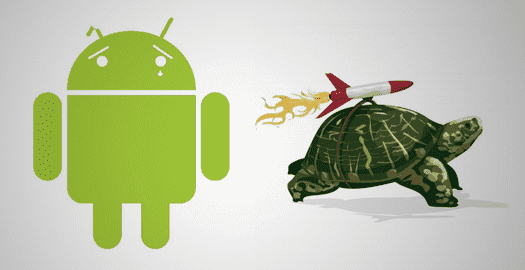
Отключение ненужных служб
На Android-устройствах большинство процессов происходят в фоновом режиме, что негативно влияет на производительность. Даже в момент простоя смартфона на нем выполняется огромное количество действий.
Отключив ненужные службы, можно значительно улучшить быстродействие устройства. Особенно “прожорливым” является Поиск Google, который всегда активен.
Обратите внимание! После отключения данного сервиса Google вы не сможете использовать голосовой поиск и Google Now.
Для отключения:
- Зайдите в “Настройки” → “Приложения”.

- Перейдите во вкладку “Все” → “Google Старт” (Поиск Google).
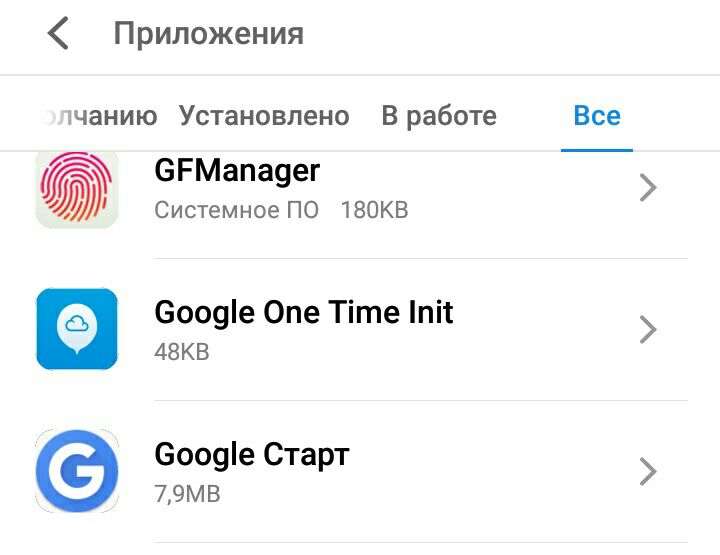
- “Остановка” → “Удалить” (либо “Выключить”) → “Стереть данные” → “Очистить кэш”.
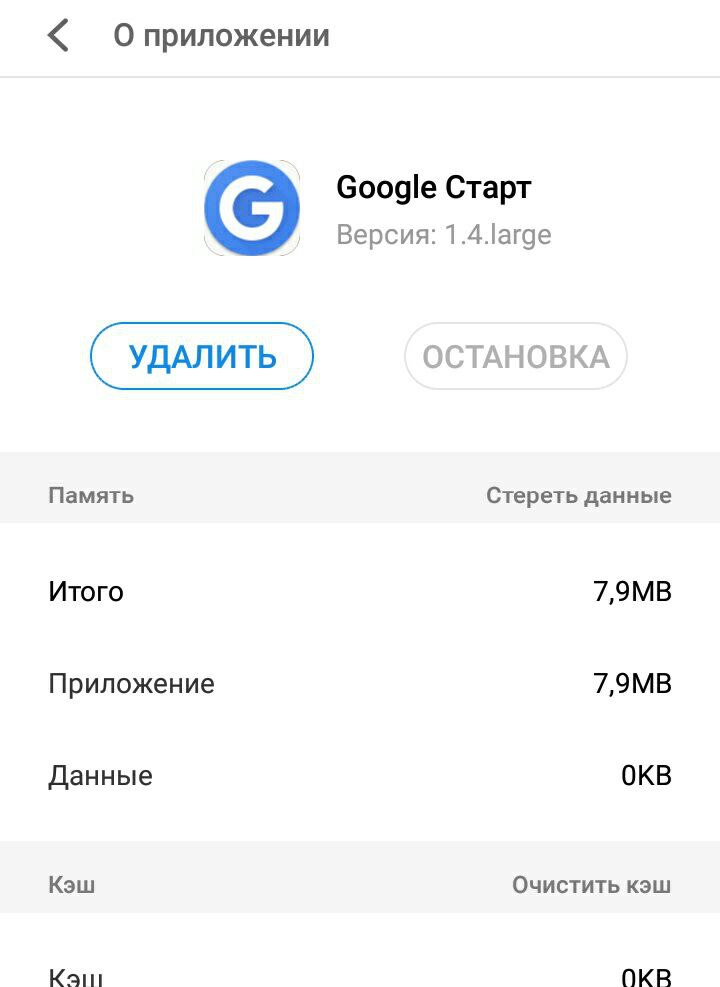
Совет! Данный способ подходит для отключения любого сервиса. Проверить его “прожорливость” можно в “Настройки” → “Приложения” → “В работе”.
Удаление приложений
Недостаток Android в том, что система начинает тормозить при установке большого количества приложений. Особенно ощутимо замедление на слабых устройствах с 1-2 ГБ оперативной памяти и небольшим объемом накопителя. Это связано с “засорением” ОС.
Совет! Устанавливайте только те приложения, без которых не обойтись в данный момент. Не стоит засорять память устройства огромным количеством программ.
Для удаления ненужного приложения:
- Зайдите в “Настройки” → “Приложения”.

- Перейдите во вкладку “Установлено”.
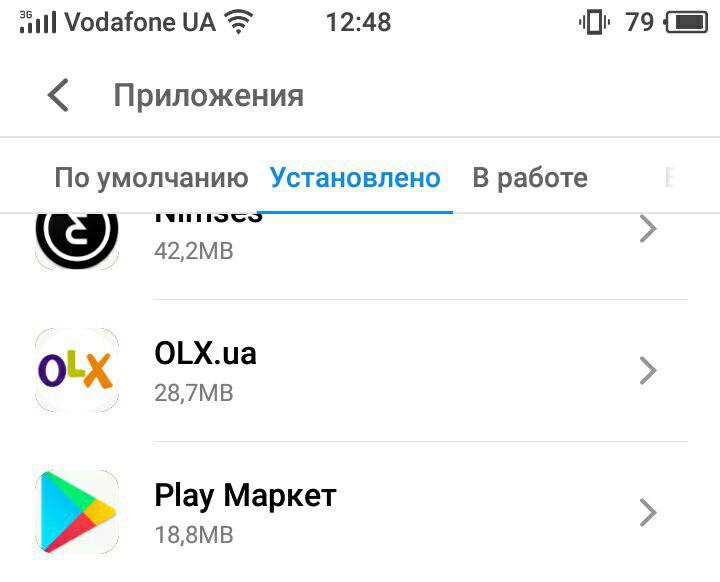
Обратите внимание! Под названием программы указан ее размер.
- Нажмите на выбранное приложение → “Стереть данные” → “Удалить”.
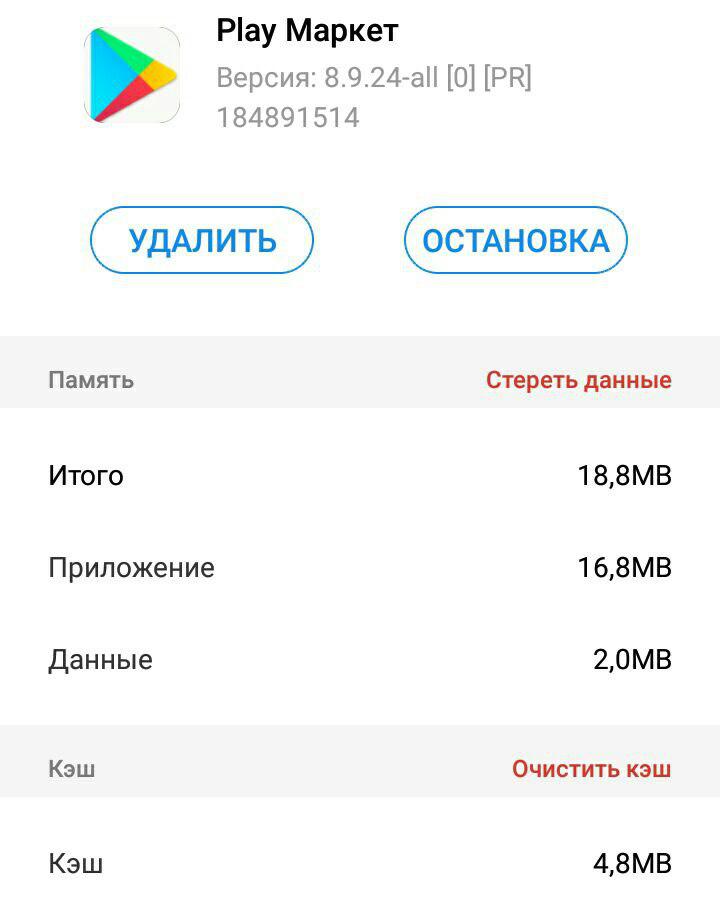
- Повторите действие для других ненужных программ.
Не стоит забывать об обновлениях. Разработчики программного обеспечения совершенствуют новые версии приложений как в плане работы, так и оптимизации.
Для установки обновлений:
- Зайдите в Play Маркет → Меню.
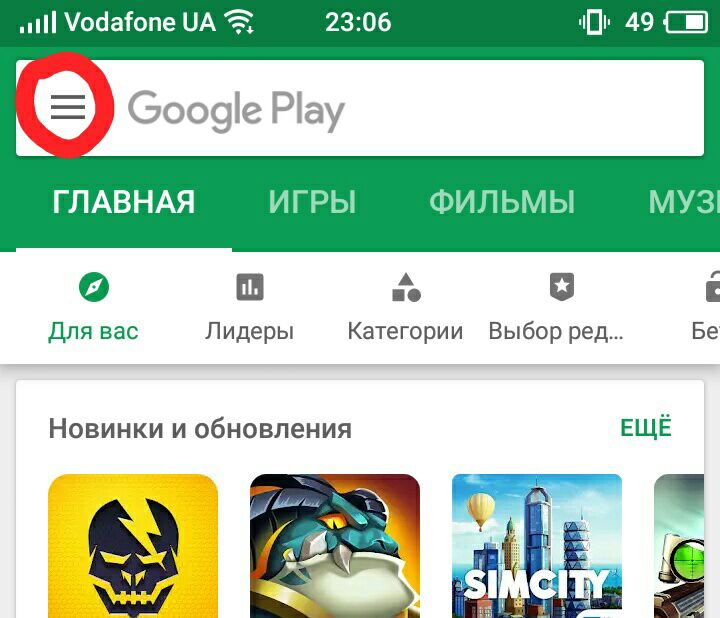
- Откройте пункт “Мои приложения и игры”.
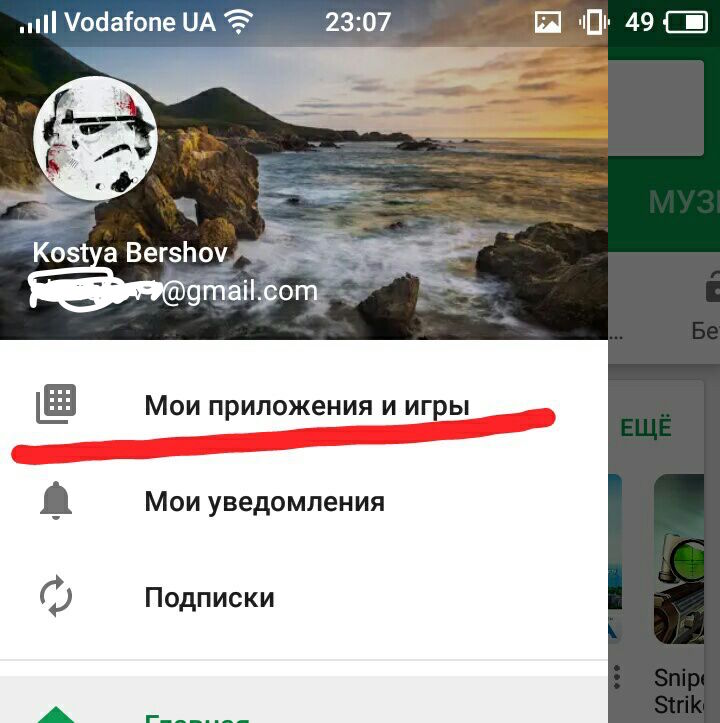
- Перейдите во вкладку “Обновления”.
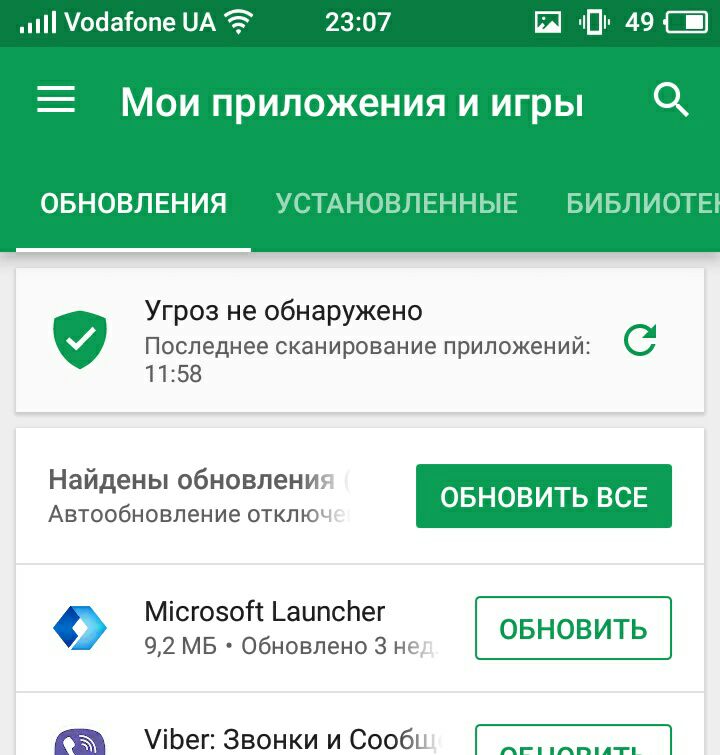
- Нажмите на “Обновить” справа от программы.
- Повторите действие для других приложений.
Совет! Вы можете обновить все программы одновременно. Для этого нажмите “Обновить все”.
Очистка “мусора”
Во время использования устройства в нем накапливается “мусор”. Браузеры, мессенджеры и другие программы сохраняют в систему кэш и различные данные, которые занимают много места и негативно влияют на быстродействие работы смартфона.
Кэш – это промежуточная область памяти с быстрым доступом, содержащая информацию и данные, которые будут использованы в ближайшее время. Данная память (в отличие от медленной постоянной) позволяет получить мгновенный доступ к элементу.
После удаления приложений в системе остаются их данные, которые называются остаточными файлами. Они занимают место на накопителе и тормозят работу операционной системы.
Очистку ОС можно выполнить с использованием специальных программ-утилит либо вручную.
Через программы
Главным преимуществом специализированного ПО является простота использования. Для полноценной очистки достаточно запустить сканирование и дождаться результатов. Наиболее популярные программы для удаления “мусора” – CCleaner и CleanMaster.
CCleaner
Android-версия приложения справляется с очисткой не хуже, чем полноценная программа для компьютера. Процедура удаления данных происходит достаточно быстро.
- Установите CCleaner из Play Маркет.[appbox googleplay com.piriform.ccleaner]
- Запустите программу → “Анализировать”.
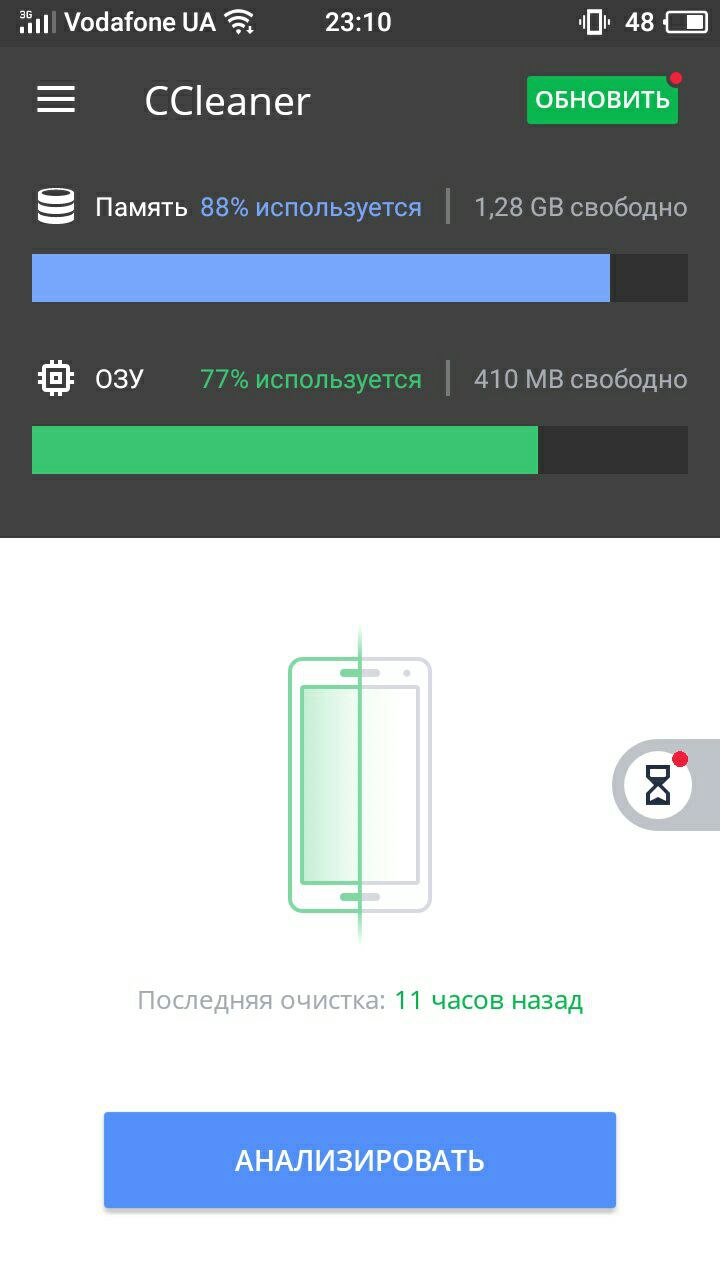
- Дождитесь завершения сканирования.
- Поставьте галочку возле данных, которые хотите удалить.
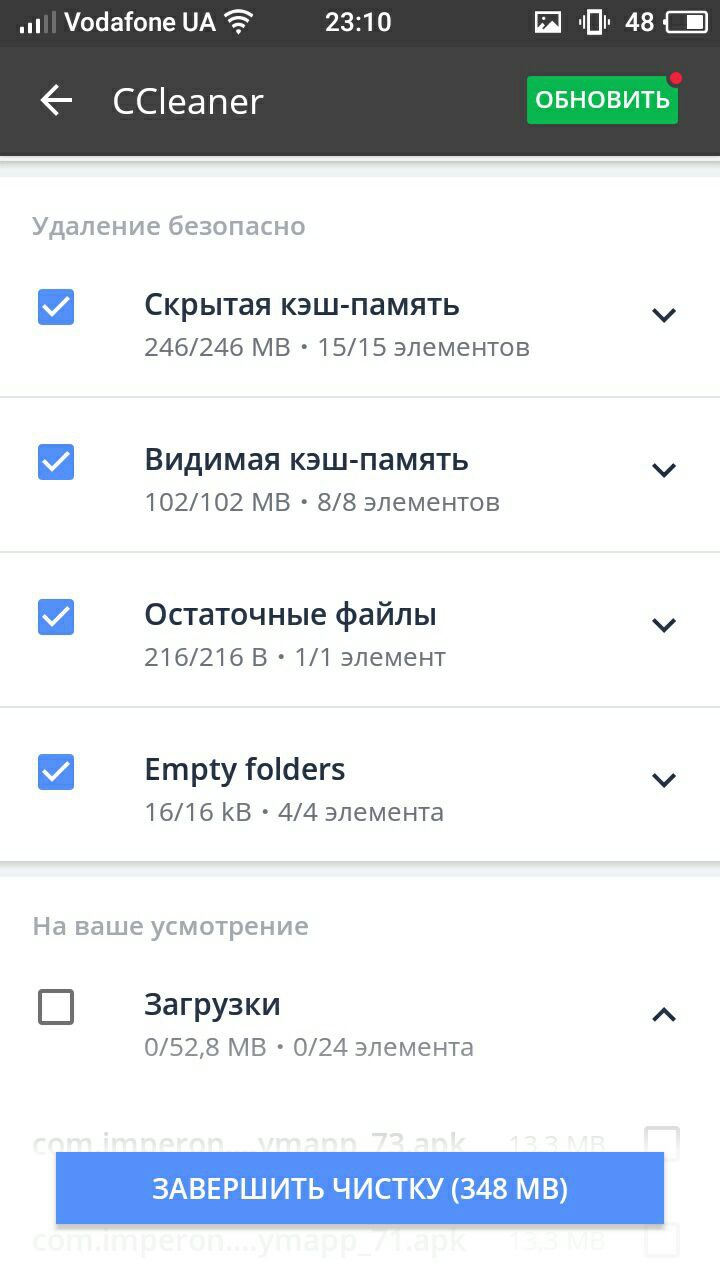
Обратите внимание! Для ознакомления с подробной информацией о удаляемых файлах, нажмите на соответствующий пункт.
- Кликните “Завершить очистку”.
- Вернитесь на главный экран → “Управление приложениями”.
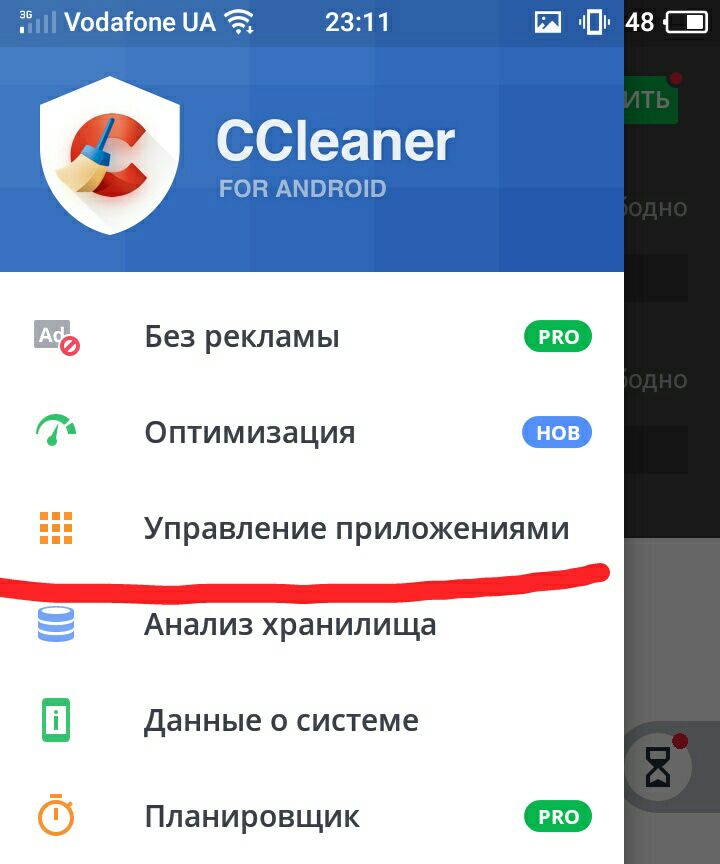
- Нажмите на программу, которая нагружает систему (узнать можно в “Настройки” → “Приложения” → “В работе”).

- Нажмите “Принудительно остановить” для “усыпления” программы в фоновом режиме.
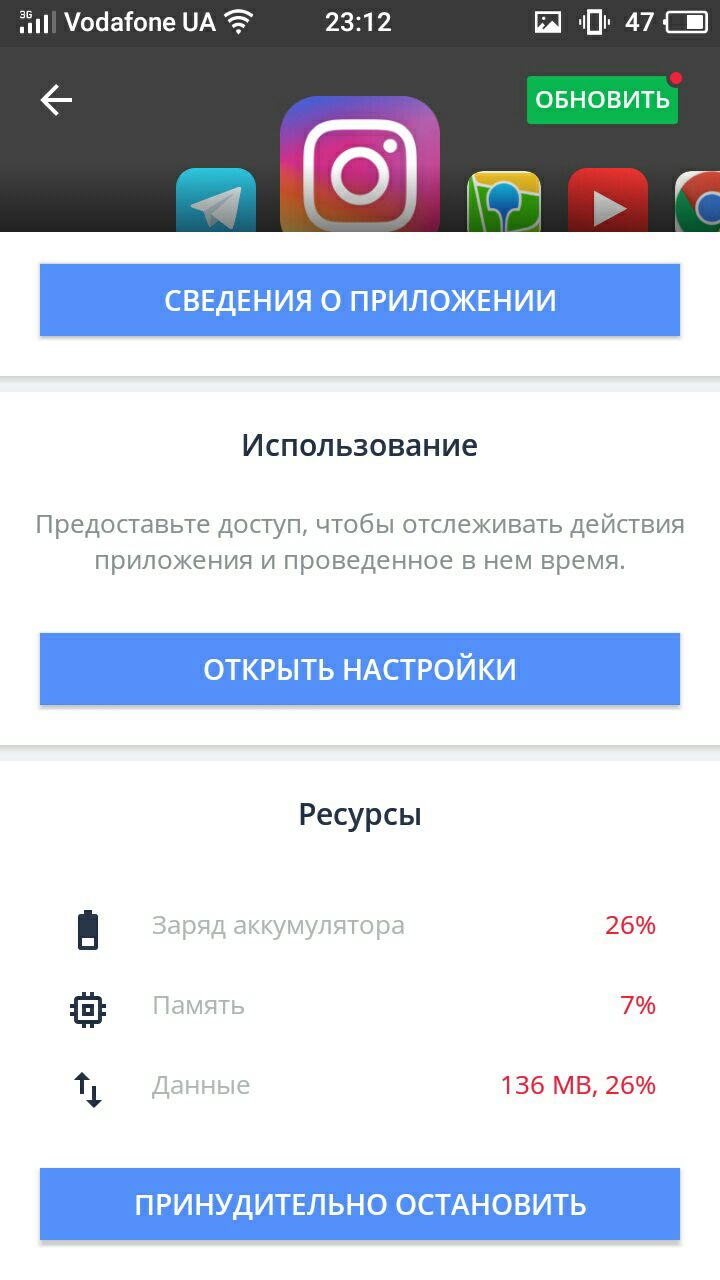
Обратите внимание! В подпункте “Ресурсы” отображается потребляемая энергия, память и данные.
В данной программе также можно:
- установить время запланированной очистки;
- узнать информацию о системе;
- удалить любое приложение;
- провести анализ хранилища.
Clean Master
Разработчики уверяют, что данное приложение №1 среди аналогов. По функционалу очень похожи с CCleaner, основное отличие в интерфейсе.
Для очистки устройства:
- Установите программу с Play Маркета.[appbox googleplay com.cleanmaster.mguard]
- Запустите его → “Старт” → “Мусор”.
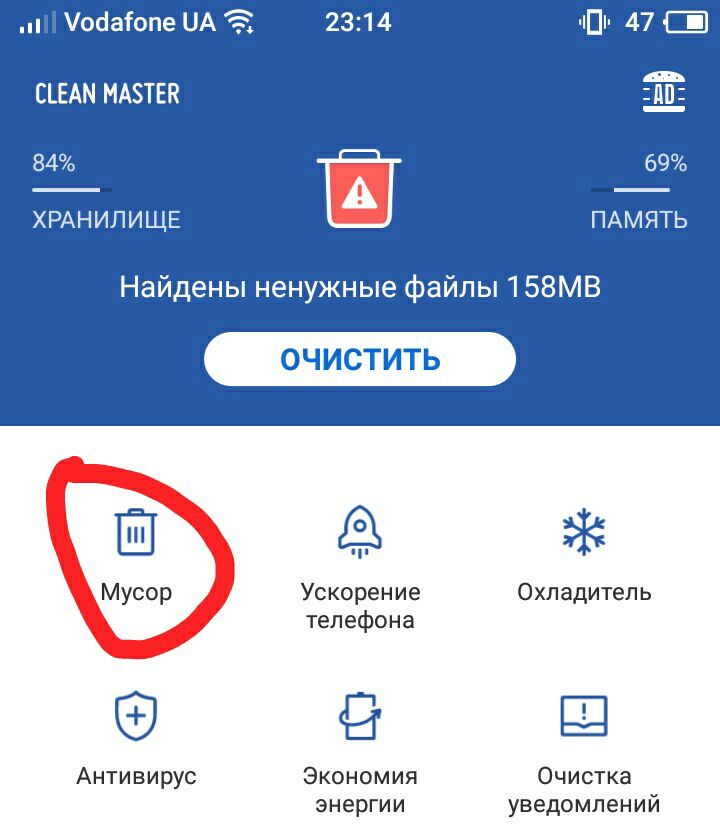
- Дождитесь завершения процесса сканирования.
- Укажите галочкой пункты, которые нужно удалить.
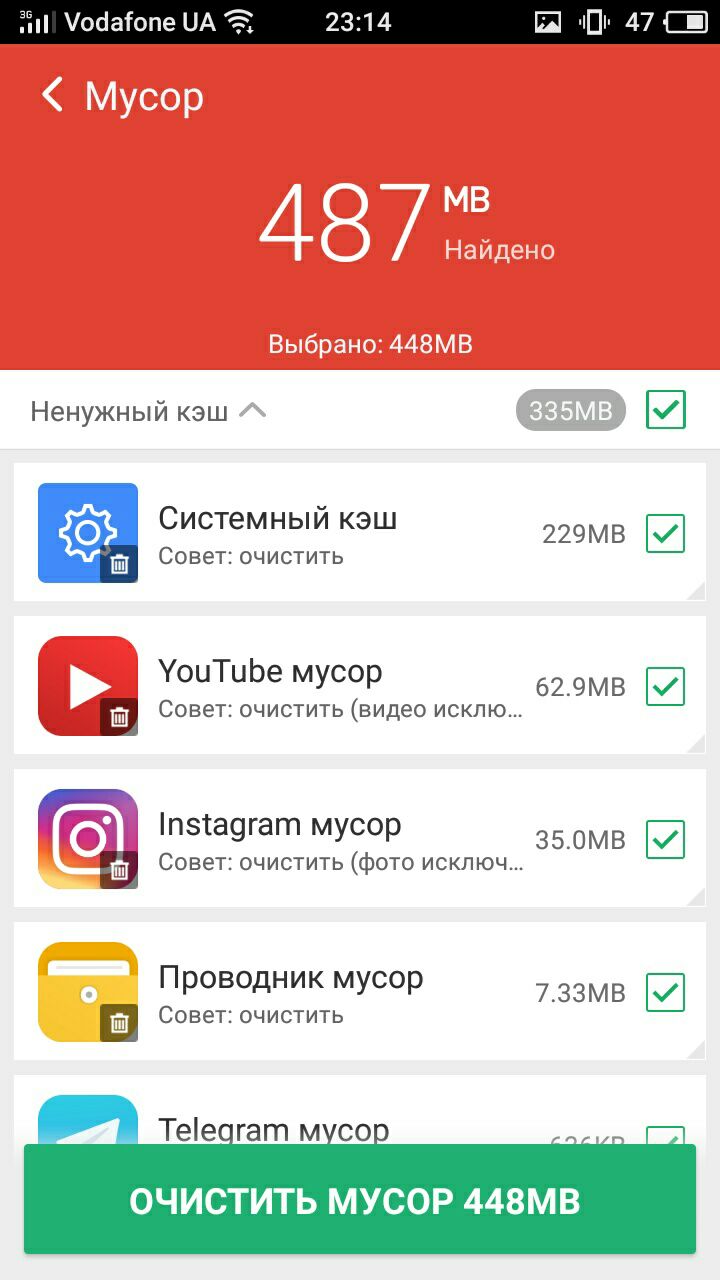
Обратите внимание! Для ознакомления с подробной информацией об удаляемых файлах, нажмите на соответствующий пункт.
- Нажмите “Очистить Мусор”.
- После завершения процесса вернитесь на главный экран.
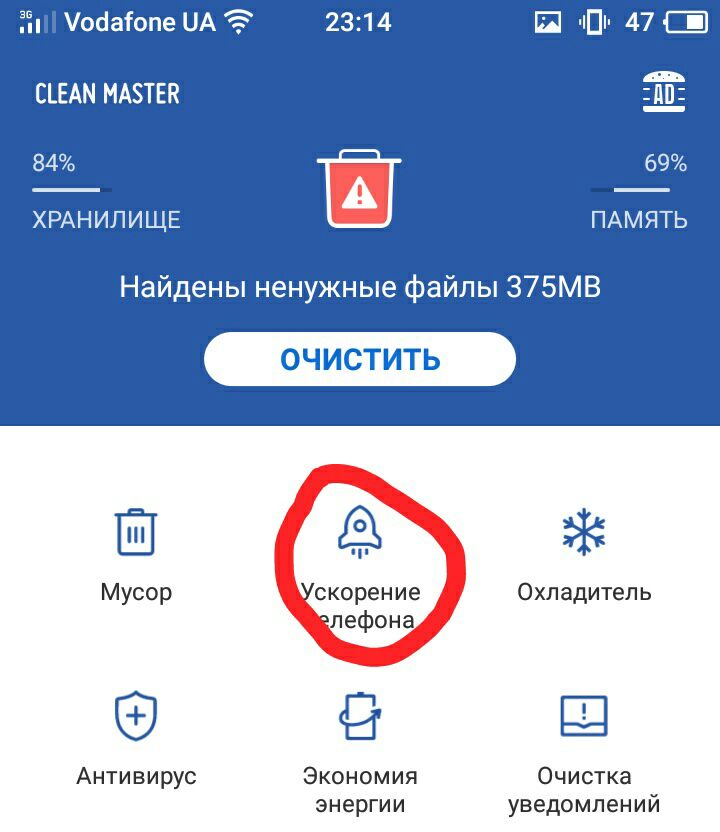
- “Ускорение телефона” → “Менеджер автозапуска”.
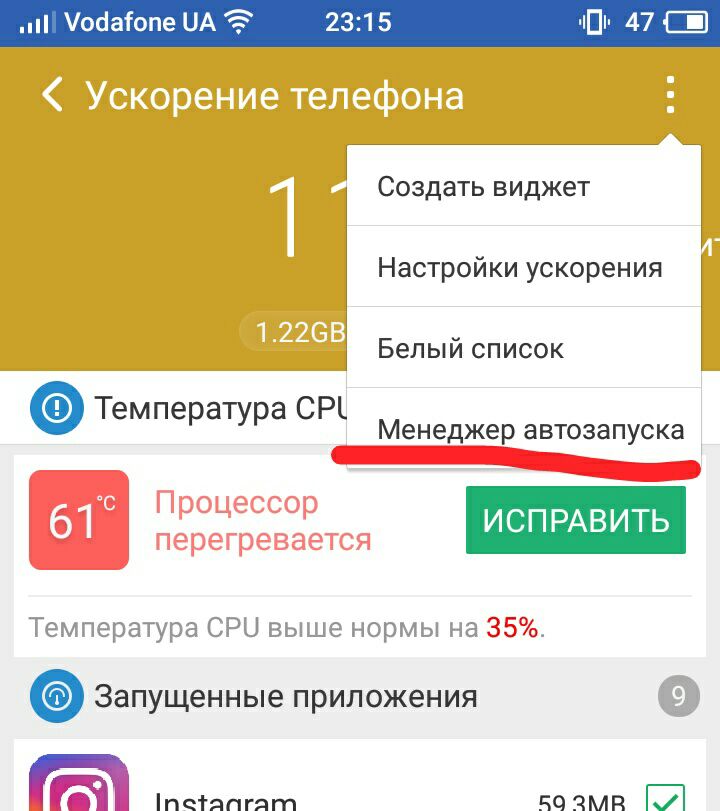
- Установите тумблер в положение “Off” для приложений, которые не должны работать в фоновом режиме.
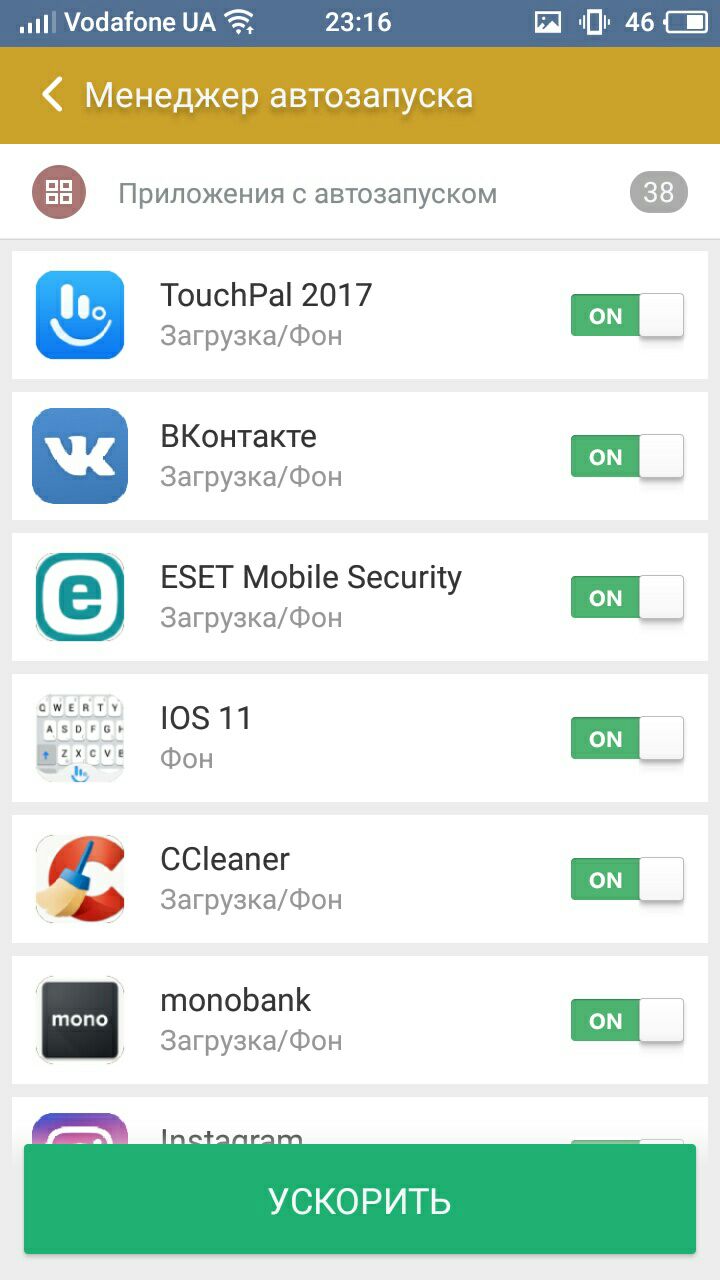
- Нажмите “Ускорить”.
Среди дополнительных функций есть:
- антивирус;
- экономия энергии;
- очистка уведомлений;
- охладитель (за счет оптимизации работы охлаждает процессор).
Вручную
Очистка системы самостоятельно – не такой эффективный способ, как с помощью специальных программ. Но в таком случае вы лично контролируете удаляемые файлы и данные.
Удаление кэша и данных
Каждое приложение хранит в системе дополнительные файлы, необходимые для быстрого доступа к каким-либо параметрам. Недостаток в том, что они засоряют ОС, а это приводит к замедлению работы. Для очистки:
- Зайдите в “Настройки” → “Приложения” → “Установлено”.
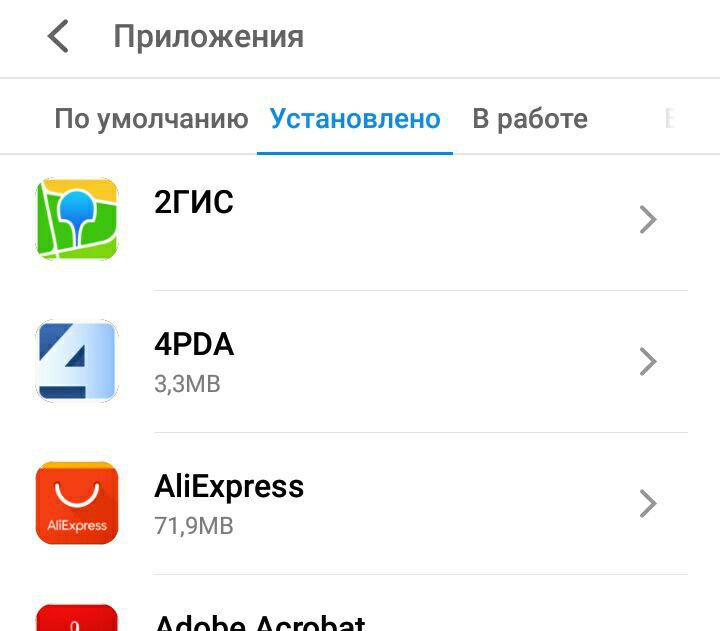
- Выберите приложение → Нажмите на него.
- “Стереть данные” → “Очистить кэш”.

- Вернитесь во вкладку “Установлено”.
- Повторите действия для других приложений.
Обратите внимание! Данный способ не гарантирует ускорение работы телефона. Только специальная программа способна правильно очистить и оптимизировать девайс.
Очистка загрузок
Каждый владелец Android-устройства пользуется браузером для поиска информации, а также скачивания необходимых файлов.
Со временем папка Загрузки наполняется данными (приложения, изображения, документы, архивы и т.д.), которые занимают много места на накопителе и влияют на скорость отклика файловой системы. Очистка этой папки положительно повлияет на быстродействие ОС.
- Зайдите в Проводник (Файловый менеджер).
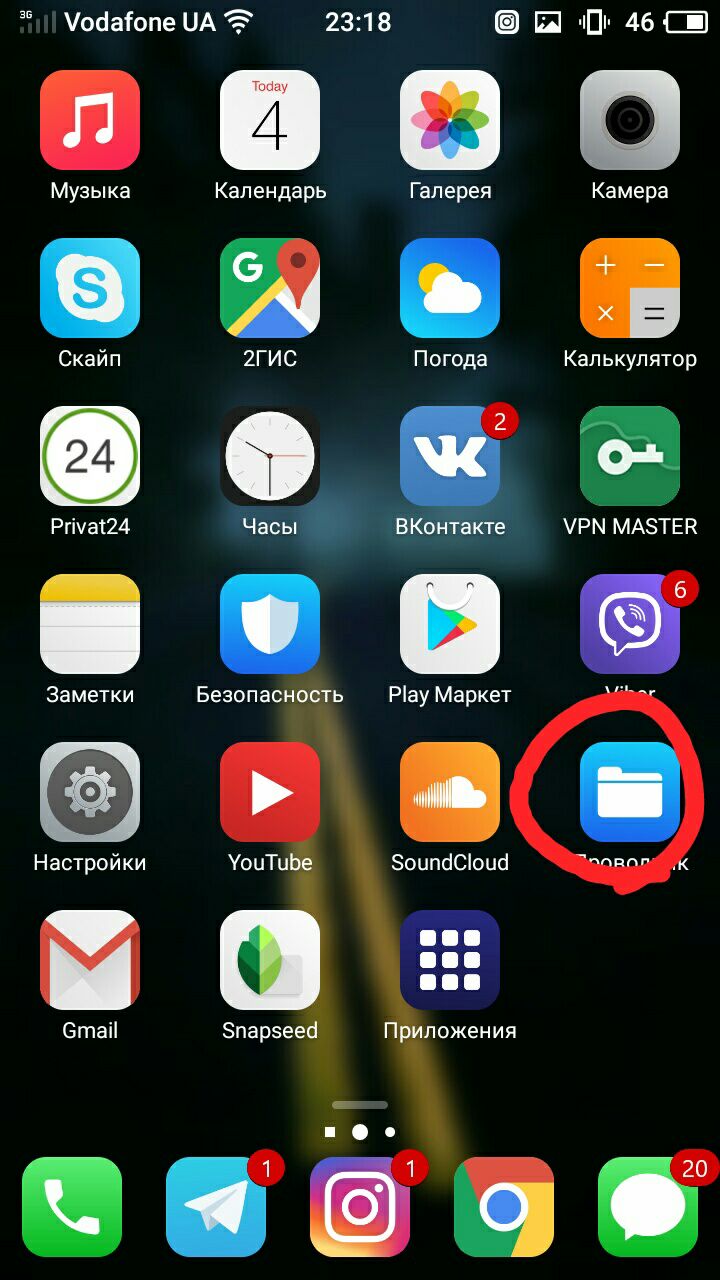
- Перейдите в “Загрузки”.
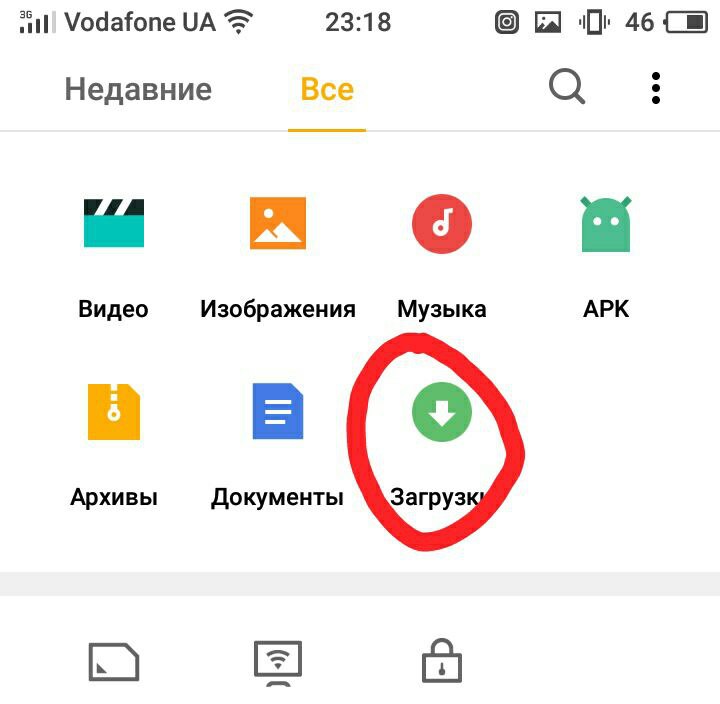
- Зажмите файл до появления возможности отметить несколько элементов.
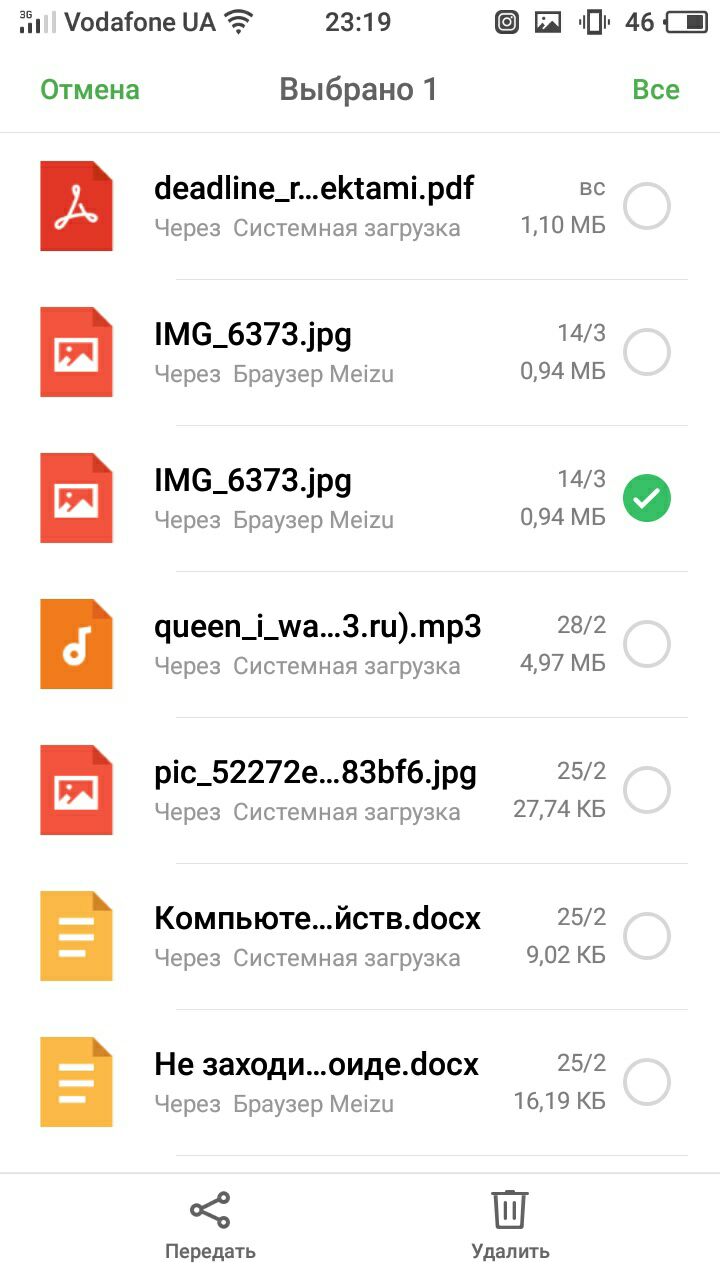
- Укажите данные, которые нужно стереть → Нажмите “Удалить”.
Форматирование карты памяти
Заполненная карта памяти тормозит работу файлового менеджера. Это связано с небольшой скоростью работы относительно внутреннего накопителя смартфона. Очистить внешний накопитель можно путем удаления файлов либо полным форматированием.
Обратите внимание! При сбоях в работе карты памяти либо при ее изношенности возникает замедление работы всей операционной системы.
Для удаления определенного файла:
- Зайдите в Проводник (диспетчер файлов).
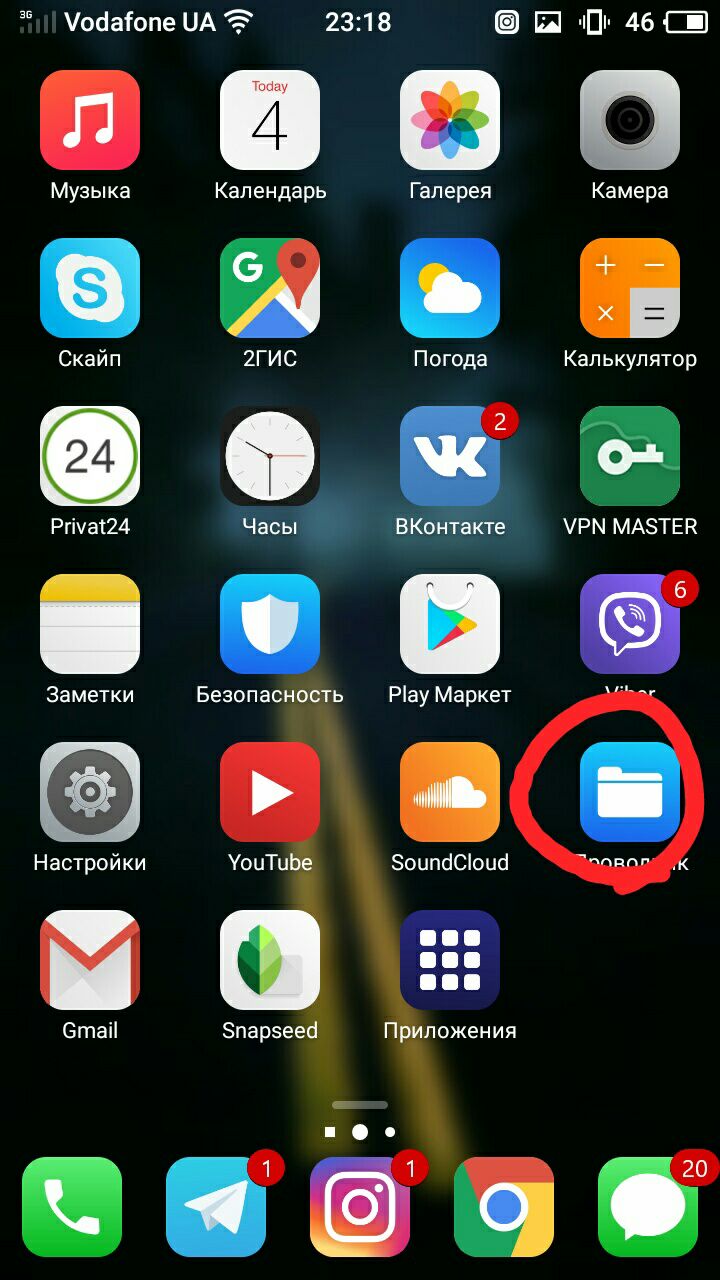
- Откройте “Локальные файлы”.
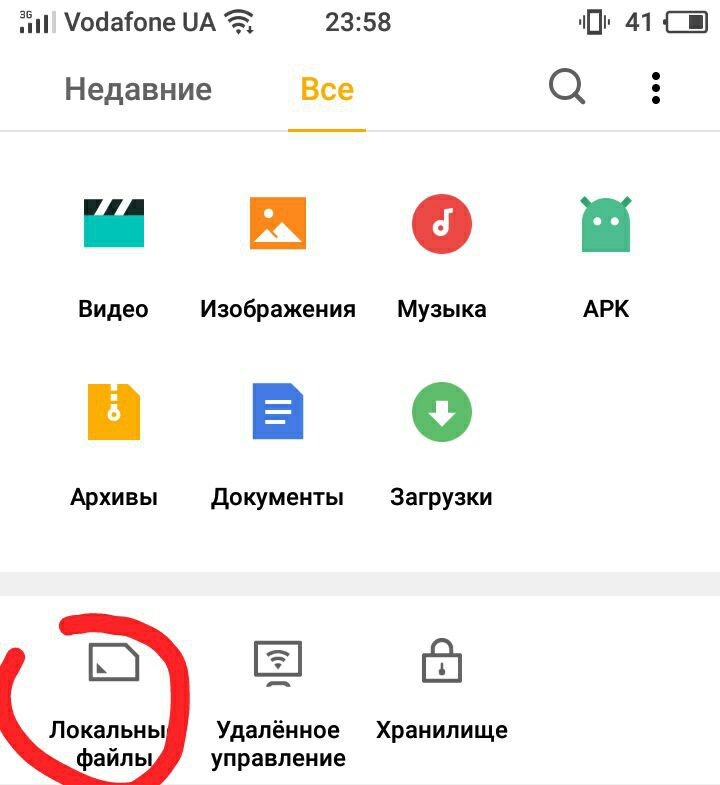
- Выберите “SD-карта”.
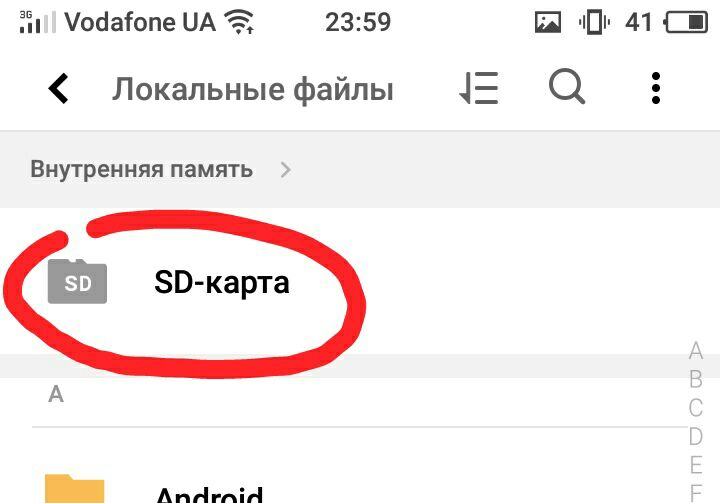
- Выберите элементы → Нажмите “Удалить”.
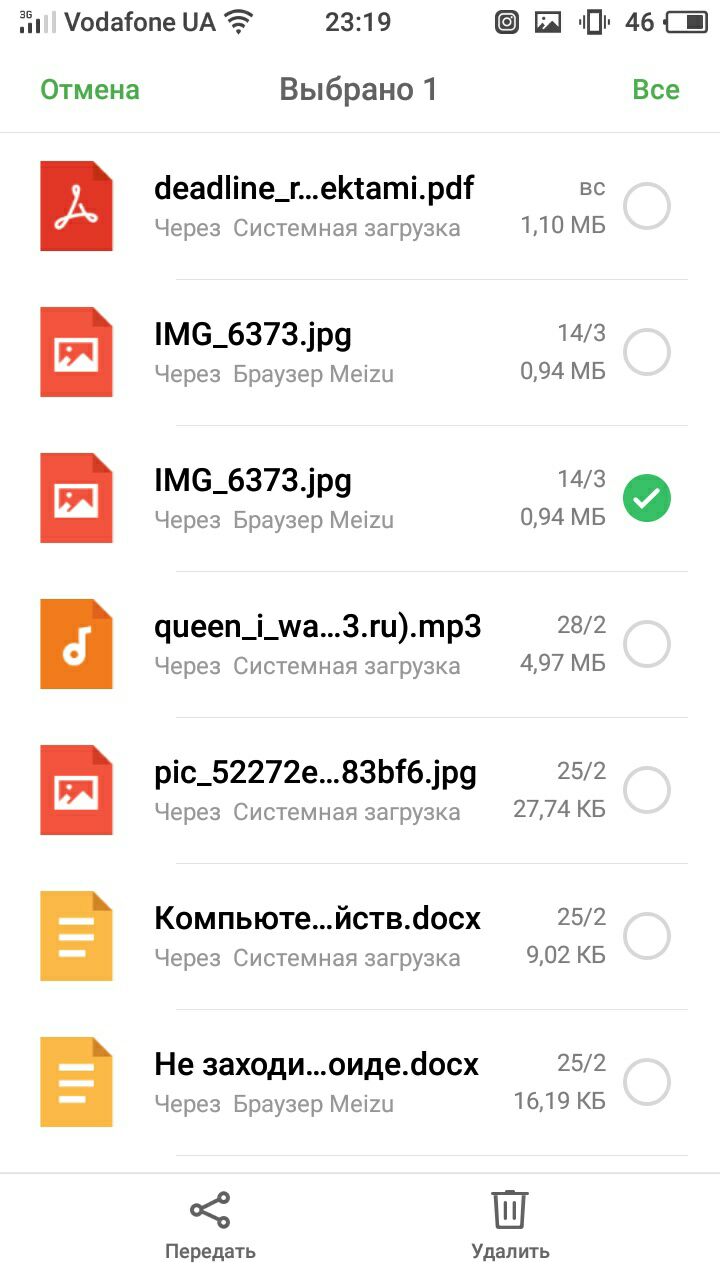
Для полного форматирования:
- Зайдите в “Настройки” → “Память и резервные копии”.
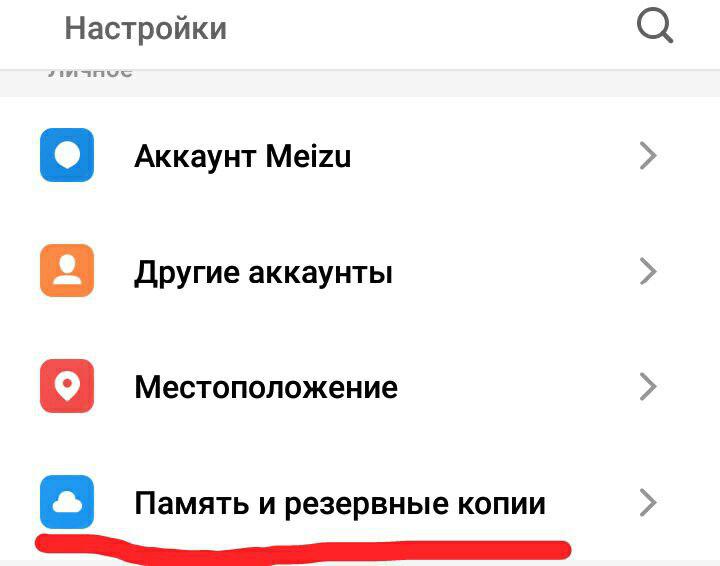
Важно! Выполнение данных действий полностью удалит все файлы, фотографии и т.д.
- “Отформатировать SD-карту” → “ОК”.
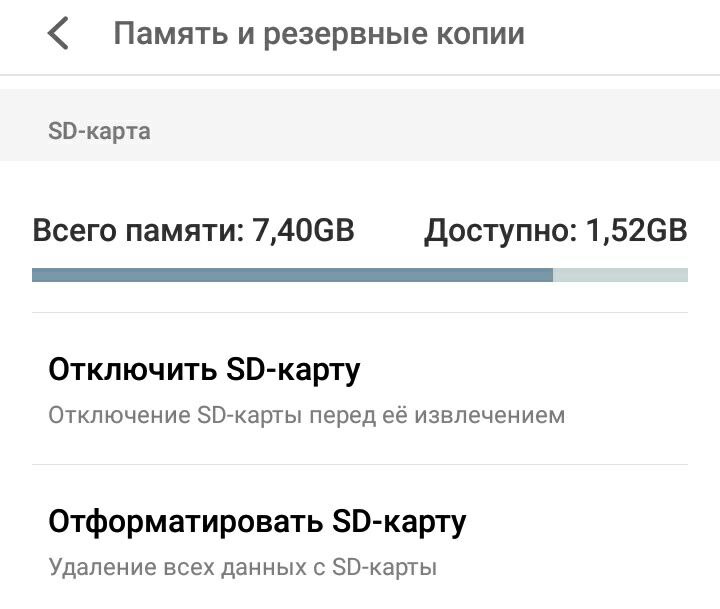
Проверка на “Вирусы”
Возможная причина медленной работы смартфона – заражение вирусами. Особенно легко “подцепить заразу” при скачивании apk-приложения из интернета.
Совет! Не скачивайте файлы из непроверенных источников для своей же безопасности.
APK – это формат архивных файлов-приложений, которые устанавливаются на Android.
Сканирование системы можно выполнить с помощью установленного выше Clean Master, встроенного антивируса (в смартфонах Meizu, Xiaomi и т.д.) либо полноценного антивирусного ПО из Play Market.
Clean Master
Проверка файлов выполняется в автоматическом режиме.
- Запустите программу → “Антивирус”.
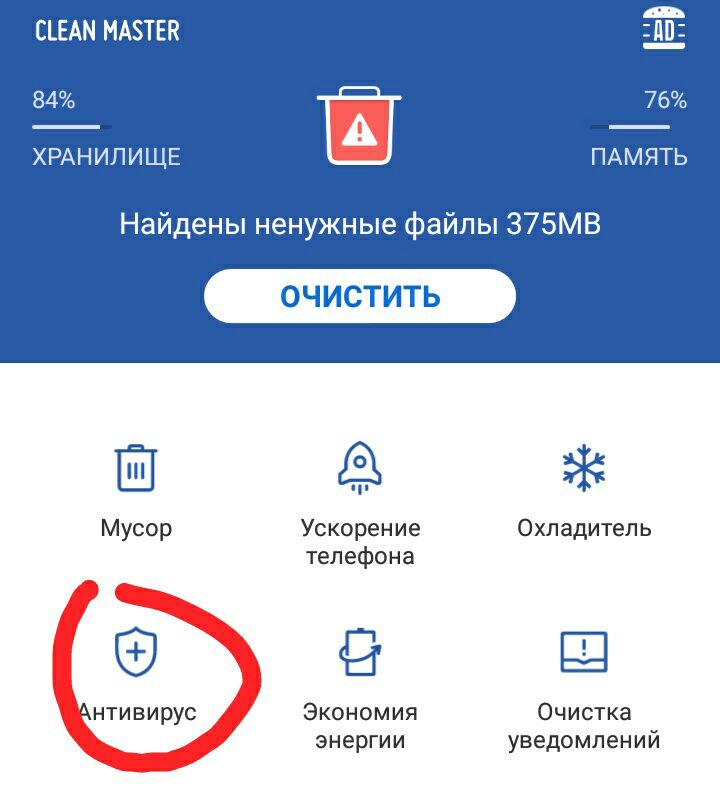
- После завершения сканирования отобразятся все найденные угрозы.
- Очистите их в случае обнаружения.
Обратите внимание! При установке новых приложений Clean Master автоматически проверяет их на наличие вирусов.
Встроенный антивирус
Производители некоторых устройств встраивают в операционную систему защитник. Он в автоматическом режиме проверяет устанавливаемые программы и скачиваемые файлы.
Обратите внимание! В примере использован телефон Meizu M5 с версией прошивки 6.2.0.0G
Для самостоятельной проверки:
- Зайдите в “Безопасность”.
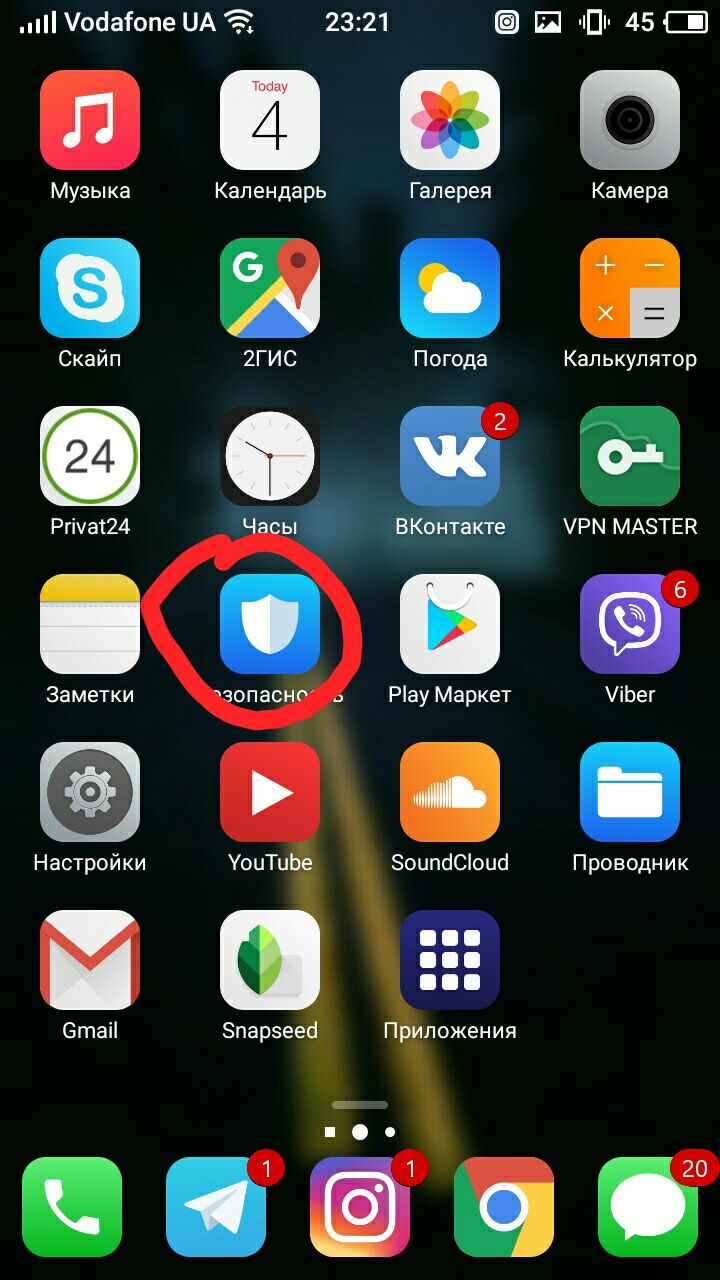
- Нажмите “Поиск вирусов”.
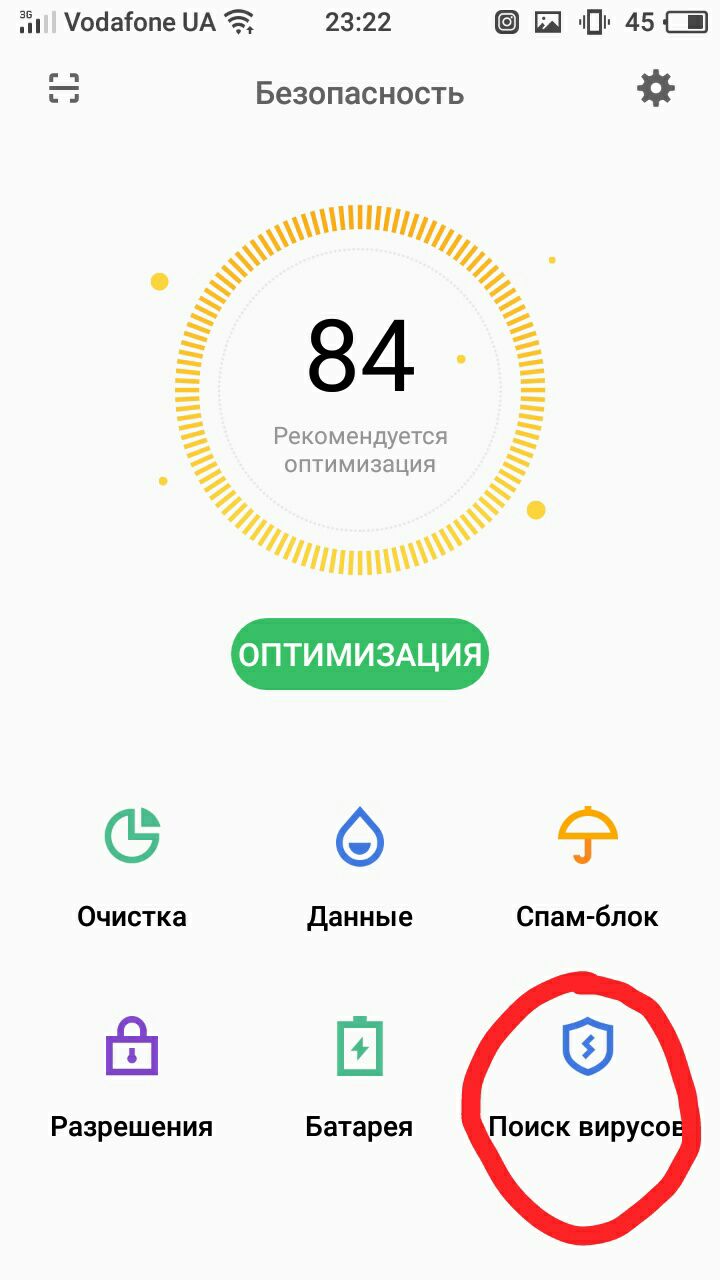
- После окончания анализа появится возможность удалить вирус (в случае обнаружения).
Полноценное ПО
Разработчики антивирусного программного обеспечения (Avast, Dr.Web и т.д.) выпускают не только программы для ПК, но и для мобильных устройств. Они защищают смартфоны от любых угроз.
Обратите внимание! Для примера взят антивирус ESET Mobile Security.
Для проверки системы:
- Установите ПО из Play Маркета.[appbox googleplay com.eset.ems2.gp]
- Запустите программу → Укажите страну, язык → Нажмите “Я принимаю”.
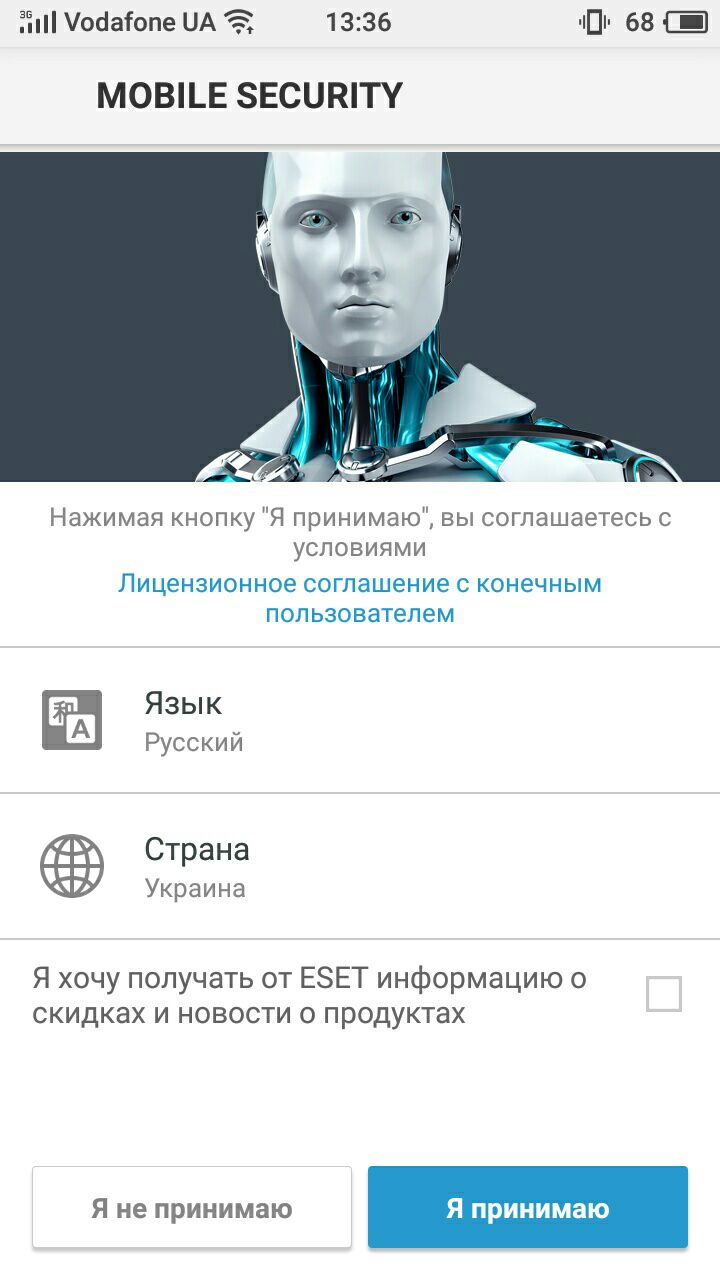
- Нажимайте “Далее” до появления главного экрана приложения.
- “Защита от вирусов” → Дождитесь окончания сканирования.
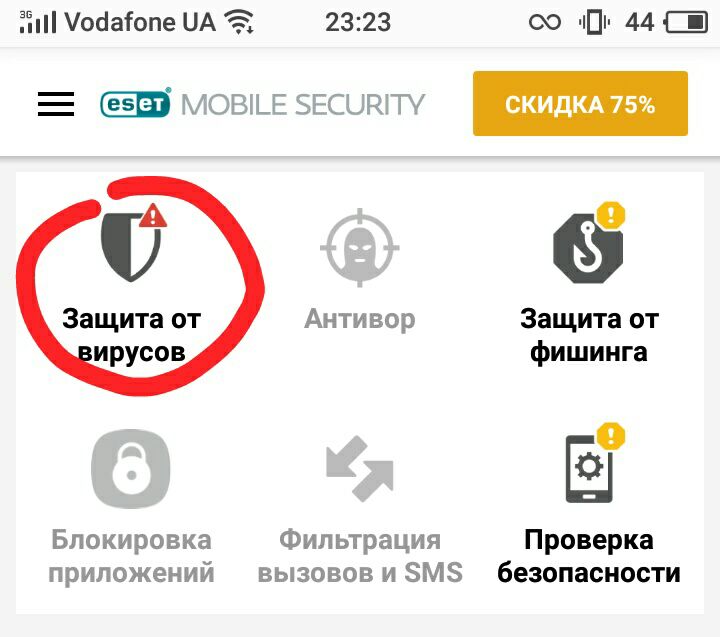
- Нажмите “Устранить угрозы”.
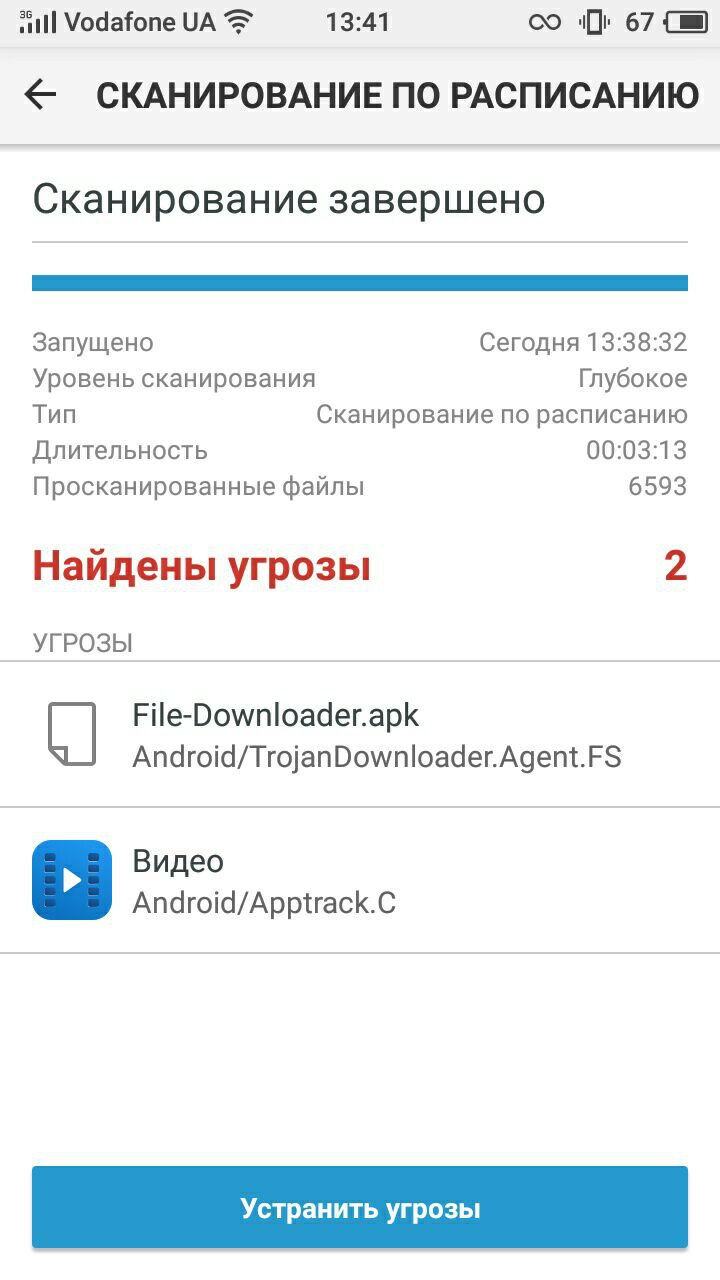
Сброс к заводским настройкам
Наиболее радикальный способ восстановить быстродействие и удалить файлы – это сброс к заводским настройкам (Hard Reset).
Важно! Полный сброс приведет к удалению всех файлов, контактов, аккаунтов, настроек, фотографий и т.д.
Для восстановления телефона:
- Зайдите в “Настройки” → “Память и резервные копии”.

- Откройте “Сброс к заводским настройкам”.
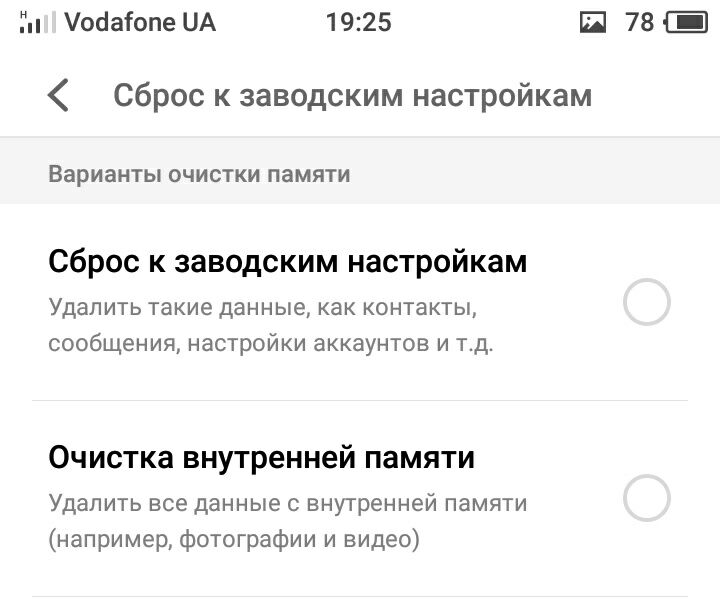
- Выберите вариант очистки:
- “Сброс к заводским настройкам” (удаление всех параметров, паролей, контактов и т.д.);
- “Очистка внутренней памяти” (удаление всех файлов с накопителя, таких как фото и видео).
Обратите внимание! Выбрать можно сразу два пункта для полной очистки.
- Нажмите “Восстановить” → Дождитесь завершения процесса (Перезагрузки).

Покупка нового смартфона
Если ваше устройство постоянно тормозит, то следует задуматься о покупке нового. На рынке представлено много смартфонов различных ценовых категорий.
Для комфортной работы современный телефон должен обладать такими характеристиками:
- Процессор
Лидером на рынке являются процессоры от компании Qualcomm. На бюджетные устройства чаще устанавливается Snapdragon 430 (модель отлично справляется со стандартными задачами, такими как скролинг в интернете, просмотр видео, создание фото и т.д., но для игр не подходит.), для среднего класса – 625, а на флагманы – 835.

Что касается других производителей: MediaTek установлен почти на всех китайских смартфонах. Для комфортной работы модель процессора должна быть не ниже MT6755(M)/Helio P10.
Такие бренды, как Huawei, используют комплектующие собственного изготовления. Телефоны с хорошей производительность начинаются с модели процессора Kirin 935.
Тоже касается и Samsung. Фирменные детали установлены во всех новинках. Они не уступают по производительности Snapdragon. Выбирать устройство нужно с версией процессора не ниже Exynos 7580. - Объем ОЗУ
Для комфортного использования девайса нужно минимум 2 ГБ оперативной памяти. Этого достаточно для одновременной работы 1-2 приложений в фоновом режиме либо для средней по требованиями игры.

Совет! Выбирайте объем 3 ГБ и больше, что позволит использовать смартфон для одновременной работы с несколькими приложениями.
- Размер накопителя
При выборе объема постоянной памяти нужно учитывать, что около 6 ГБ занимает система. В 2018 году обращать внимание стоит только на телефоны с накопителем не менее 16 ГБ.
Даже самые усовершенствованные смартфоны на Android со временем начинают работать медленнее, хотя остаются совершенно исправны. Пользователи разочаровываются в самых лучших моделях из-за медленной работы.
Но увеличить скорость работы телефона на самом деле легко c помощью этих пяти способов.
Что делать, если телефон на Android стал тормозить и медленнее загружать программы? Как ускорить телефон и заставить его работать быстрее? Разбираемся вместе.
Из этой инструкции вы узнаете:
- Как почистить кэш смартфона
- Как почистить кэш смартфона секретным способом
- Как удалить ненужные приложения и предустановленные программы
- Как отключить геолокацию
- Как ускорить телефон на Android, сбросив данные до заводских настроек
Как почистить кэш смартфона
Часто пользователи не знают, почему на телефоне постоянно заканчивается память и устройство начинает работать медленно. В большинстве случаев эта проблема связана со скопившемся на телефоне кэшем.
Кэш нужен, чтобы телефон работал быстрее, но если его скапливается слишком много, то это дает обратный эффект.
Больше всего «временных копий» обычно требуется приложениям, связанным с видео и фото, таким как Youtube, Instagram, «ВКонтакте», WhatsApp, Telegram, а также мобильным приложениям магазинов и браузерам, где кэш может превышать 300-400 Мб.
Чтобы очистить кэш на «телефоне-андроиде», зайдите в раздел «Настройки» и откройте вкладку «Хранилище», а затем войдите в раздел «Внутренний общий накопитель», а оттуда в раздел «Другие приложения».
.jpg.600x500_q95.jpg)
Там будет опубликован список основных приложений, а если нажать на каждое из них, то появится информация о кэше и возможности его удаления.
.jpg.600x500_q95.jpg)
Необходимо войти в каждое приложение, чтобы очистить кэш.
После очистки оцените, сколько в итоге у вас осталось Гб памяти. Обычно достаточно держать свободными около 2 Гб, чтобы операционная система и программное обеспечение могли обновляться и функционировать без сбоев.
Чем дольше вы пользуетесь приложением и не удаляете его кэш, тем больше будет его размер этих временных файлов.
Как почистить кэш смартфона секретным способом
Если телефон работает на Android, то кэш можно почистить с помощью секретного меню Android Recovery. На большинстве смартфонов попасть в него можно, зажав кнопку питания и клавишу понижения громкости одновременно.
Дождавшись логотипа загрузки, быстро зажмите клавишу увеличения громкости и кнопку питания до появления меню, где нужно выбрать пункт очистки кэша – Wipe Cache Partition. После этого надо дождаться завершения процесса и выбрать Reboot system now для перезагрузки.
Однако в зависимости от модели телефона сочетание клавиш может сильно отличаться.
Как удалить ненужные приложения и предустановленные программы
Многие задаются вопросом, как почистить телефон, чтобы он работал быстрее. Если после очистки кэша устройство все еще медленно работает, могут понадобиться более радикальные способы. Например, удаление или «заморозка» ненужных приложений или предустановленных программ.
Сделать это можно в том же разделе, где стирается кэш. Часто предустановленные программы убрать нельзя, но можно «заморозить», удалив лишние данные.
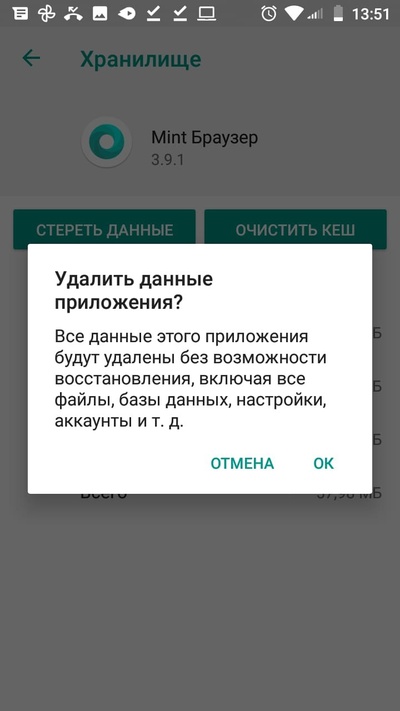
Некоторые продвинутые приложения позволяют умным образом управлять данными, стирая только часть из них. Это позволяет увеличить скорость работы телефона, но при этом сохранить нужные настройки.
.jpg.600x500_q95.jpg)
Также заставить телефон работать быстрее может помочь функция обновления приложений до последних версий. Также убедитесь, что обновлена операционная система.
Кроме того, ненужные приложения можно стереть через раздел «Приложения». Там же можно увидеть, сколько всего приложений установлено на ваш телефон и оценить их полезность.
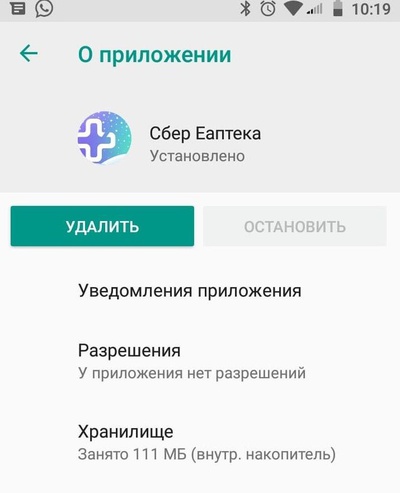
Отключение геолокации
На включенные функции пользователи часто не обращают внимание, что приводит как к медленной работе, так и к быстрому расходу заряда. При этом функции зачастую не нужны, а выключить их легко.
В некоторых смартфонах отключить геолокацию оказывается непросто. Даже после того, как общая геолокация отключена, ряд приложений могут продолжить отслеживать местоположение. Их придется отключить еще раз вручную.
.jpg.600x500_q95.jpg)
Как ускорить телефон «на андроиде», сбросив данные до заводских настроек
Если смартфон очень сильно замедлился, а все другие способы не помогают, то самым действенным приемом станет сброс до заводских настроек. Недостатком метода является необходимость резервного копирования всей важной информации. Современные технологии позволяют хранить данные с телефона на Android на сервисах Google и снова загружать их, активировав профиль.
Перед тем как сбрасывать телефон до «заводских настроек», попробуйте просто перезагрузить его.
Чтобы сбросить все данные, нужно сначала зайти в «Настройки», а затем выбрать раздел «Система». Для начала можно воспользоваться менее радикальными способами и сбросить настройки приложений. Если это не помогло, тогда можно попробовать сбросить все настройки до заводских, фактически превратив телефон в новый.
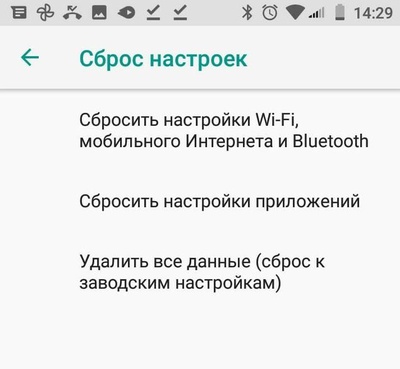
Таким образом, прежде чем менять смартфон, попробуйте заставить его работать быстрее. Специалисты также советуют не устанавливать на устройства все приложения подряд, в том числе малоизвестные.
Фото на обложке: pexels.com
Как очистить память на Android-телефоне
Дата публикации: 26 апреля 2022
Даже если ваш смартфон оснащен 256 ГБ встроенной памяти, рано или поздно вы все равно можете столкнуться с ее нехваткой. Рассказываем, как почистить телефон на Android от ненужных файлов.
Очистка кэша
Очистка файлов из мессенджеров
Перенос приложений на карту памяти
Пользуйтесь облачными хранилищами
Лучшие бесплатные приложения для очистки телефона
Сброс до заводских настроек

Важно! Перед любыми операциями с системой смартфона и особенно перед чисткой нужно сделать резервную копию. Если что-то пойдет не так, она позволит восстановить смартфон до прежнего состояния.

Очистка кэша
Чтобы работать быстрее и экономить интернет-трафик, браузер, игры, мессенджеры и другие приложения сохраняют в кэш-памяти телефона временные файлы. Это может быть что угодно — от истории поиска до превью фото и видео. Важные данные вроде логинов и паролей в кэше никогда не хранятся, так что его смело можно удалить. Правда, есть нюанс.
Очистка кэша в лучшем случае позволит вам освободить лишь несколько гигабайтов, и, если вы активный пользователь, приложения быстро загрузят нужные им временные данные обратно. Получается, чистить кэш целесообразно лишь в том случае, когда дела совсем уж плохи.
Удаление кэша делается вручную, так что вам нужно будет нырнуть в настройки смартфона. Однако, поскольку у каждого производителя свой интерфейс, да еще и версия Android разнится, то универсального пути к нужным настройкам нет. В качестве примера мы приведем настройки смартфонов Samsung Galaxy с оболочкой One UI 4.1. Заметим также, что в разделе «Настройки» любого современного смартфона есть инструмент поиска, куда достаточно вбить ключевое слово, чтобы перейти к нужной функции.
Итак, в настройках смартфона нужно открыть раздел «Приложения». Далее — выбираем нужное приложение, а затем — открываем настройку «Хранилище». В открывшемся окне нажмите кнопку «Очистить кэш».
В некоторых случаях удалять кэш придется через внутренние настройки самого приложения. Яркий пример — браузер Chrome. Открываем настройки, переходим в «Конфиденциальность и безопасность», а оттуда — в раздел «Очистить историю». Отметив галочками историю браузера, файлы cookie и сохраненные в кэше файлы, нажимаем «Удалить данные».

Очистка файлов из мессенджеров
Вы удивитесь, когда узнаете, сколько внутренней памяти занимают данные мессенджеров. Новостные каналы Telegram и родительские чатики WhatsApp — вот причина многих страданий. Чтобы было удобнее читать посты, мессенджеры по умолчанию сохраняют фото и видео и, пока вы их собственноручно не удалите, они будут занимать память вашего телефона. Счет может идти на десятки гигабайтов.
Чтобы расквитаться с тоннами фото и видео из мессенджеров, перейдите в настройках к уже знакомому разделу «Приложения», выберите Telegram, а затем — «Хранилище». Здесь нажмите на кнопку «Управление памятью», чтобы перейти в меню настроек «Использование памяти». Вы увидите кнопки «Очистить кэш Telegram» и «Очистить базу данных», с помощью которые и удалите ненужное.
Лайфхак: Не давайте Telegram забивать сам смартфон чем попало. Оказавшись в разделе «Использование памяти», поставьте лимиты на время хранения загруженных данных. По умолчанию медиа хранятся всегда. Не надо так. Пусть «Телега» удаляет их автоматически еженедельно.
Кроме того, в разделе «Данные и память» настроек Telegram вы можете и вовсе отключить загрузку медиа — это и память сохранит, и трафик.

Перенос приложений на карту памяти
Если в вашем смартфоне есть слот для карточек microSD — вы спасены. Некоторые из тех приложений, которые вы устанавливали из Google Play сами (то есть не предустановленные и не системные), а также данные программ можно перенести туда. Для этого откройте раздел «Приложения», выберите программу, а затем нажмите «Хранилище». Есть видите функцию изменения хранилища — поздравляем, вы можете перенести приложения на карту памяти.

Пользуйтесь облачными хранилищами
Приложения и данные из PUBG загрузить в облака невозможно, а вот медиаконтенту, к которому вы обращаетесь от случая к случаю, там самое место. В текущих условиях советуем использовать только российские облачные сервисы — так вы сможете легко оплатить покупку пары терабайтов свободного места картой российского банка и быть уверенными, что ваши данные будут в безопасности и их не придется переносить в другое облако.
- «Яндекс.Диск»: 10 ГБ бесплатно, максимальный объем 50 ТБ, стоимость от 69 р./месяц;
- «Облако Mail.ru»: 8 ГБ бесплатно, максимальный объем 4 ТБ, стоимость от 149 р./месяц;
- «СберДиск»: 15 ГБ бесплатно, максимальный объем 1 ТБ, стоимость от 199 р./месяц;
- «Облако Билайн» (только для абонентов «Билайн»): 5 ГБ бесплатно, максимальный объем 100 ГБ, стоимость 3 р./день;
- «МегаДиск» (только для абонентов «МегаФон»): 100 ГБ бесплатно, увеличить нельзя.
- «Вторая память» (только для абонентов МТС): 8 ГБ бесплатно, максимальный объем 1,5 ТБ, стоимость 500 р./месяц.
Установив приложения облачных хранилищ, включите функцию автозагрузки фото и видео. «Яндекс.Диск» при этом позволит вам загружать сколько угодно контента, не тратя место на «Диске». При этом из памяти устройства фото и видео будут автоматически удаляться.

Лучшие бесплатные приложения для очистки телефона
Чтобы не блуждать по настройкам смартфона, можно воспользоваться помощью сервисных программ, которые автоматически приберутся в памяти смартфона. Но прежде чем начнем о них рассказ, заметим, что в каждом смартфоне доступен менеджер файлов. В одних девайсах он называется «Мои файлы», в других — «Диспетчер файлов». Эти приложения, как правило, тоже умеют чистить память смартфонов. Например, в смартфонах OPPO достаточно открыть «Диспетчер» и нажать кнопку «Очистить», чтобы запустить очистку системы. Так вы сможете удалить кэш, затерявшиеся в памяти смартфона файлы APK, рекламу, остатки данных после деинсталляции приложений.
Сервисная функциональность таких менеджеров файлов небогата. Поэтому обратимся к приложениям из Google Play. Поскольку бесплатные приложения гарантированно завалят вас рекламой, советуем не держать их на телефоне — поставили, почистили девайс, удалили.

«Nox Cleaner — очиститель кеша»
Более 100 миллионов скачиваний означают, что утилита точно достойна внимания. Находит системный кэш, кэш приложений, остатки после деинсталляций, рекламный мусор, ненужные APK-файлы. Кроме очистки встроенной памяти, Nox Cleaner умеет выгружать приложения из фонового режима, охлаждать процессор, находить энергозатратные приложения и удалять вирусы.

KeepClean
Еще одно приложение, которое скачали более 100 миллионов раз. Примерно такой же комбайн, как и Nox Cleaner. Ищет остаточные и рекламные файлы, ненужные файлы APK, кэшированные файлы. Находит больше, чем Nox Cleaner. Также очищает оперативную память, закрывает энергозатратные приложения, охлаждает процессор. Увлеченным пользователям понравится дополнительная информация об устройстве, которую предоставляет KeepClean. Например, вы можете узнать здоровье батареи и такие нюансы, как температура, напряжение и заряд. Сетевой менеджер предоставит отчет об использовании трафика.

«SD Maid — очистка системы»
Первая версия этого «чистильщика» вышла аж в 2011 году, а последнее обновление — 3 апреля 2022 года. Впечатляет. Особенно учитывая то, что приложением занимается один-единственный разработчик, скрывающийся под ником darken. Правда, за все это время SD Maid скачали лишь более 10 миллионов раз. Бесплатная версия чистит системный мусор вроде пустых каталогов и временных файлов.

«1Tap Cleaner (Русская версия)»
Как и SD Maid, это приложение разрабатывается с 2011 года лишь одним человеком, хотя с переводом на русский язык ему помогли. Чистит кэш, историю, журнал звонков и SMS. Лаконичный, олдскульный интерфейс.

Сброс до заводских настроек
Все приведенные нами методы очистки смартфона нужны, чтобы держать девайс в тонусе для себя любимого. Но как почистить телефон перед продажей, удалив одним махом все данные? Для этого перейдите в настройках к разделу «Общие настройки», а оттуда — на экран «Сброс». На выбор у вас будет четыре варианта: «Сброс всех параметров», «Сброс параметров сети», «Сброс параметров специальных возможностей» и «Сброс данных». Вам нужна именно четвертая функция, «Сброс данных», которая полностью очищает память смартфона, удаляя все файлы и установленные приложения, и откатывает девайс к заводским настройкам. Только такой сброс гарантирует безопасность ваших данных и учетных записей во время продажи смартфона, не пренебрегайте им.
Теги статьи
{{ item.name }}
{{ Math.round(item.rating.star*10)/10 }}
{{ item.rating.count }} отзывов
от {{ calcPrice(item.productId) }} ₽
К товару
Товары из материала
Наверное, каждому знакома ситуация, когда спустя недолгое время после покупки смартфон начинает работать заметно медленнее. Чаще всего от этого страдают наши родители и дети, которым мы по “наследству” передаем свои старые устройства. Сегодня мы рассмотрим несколько наиболее эффективных решений данной проблемы: от самых простых до в меру продвинутых действий.
И хотя все “иллюстрации” будут приведены для Android, но в большинстве своем все они актуальны и для других мобильных операционных систем.

Освобождаем место для системы
Для начала обратите внимание на то, сколько у вашего телефона осталось свободной памяти. Это можно сделать, зайдя в «Настройки» и там перейдя в «Хранилище». Для корректной работы системы необходимо иметь небольшой запас дискового хранилища. Если же места нет, то система пытается его выделить, освобождая свои резервы. А на это уходит то самое дополнительное время, которое мы с вами и наблюдаем, как «тормоза». Я рекомендую следить, чтобы было свободно не менее 5 Гб памяти. Чем больше, тем лучше.
Здесь мы встречаемся с первой важной проблемой, где же это место найти. Ведь все в нашем телефоне нам нужно.
Помогая ускорить работу устройств своим родителям и знакомым, я заметил много абсолютно одинаковых фотографий, сделанных «на всякий случай». Иногда бывают видеоролики, которые нужны были в моменте, а теперь просто лежат пустым грузом. Благодаря таким файлам можно высвободить иногда даже очень внушительное по объему пространство.
Ну и не забываем о возможности перекинуть данные в облако или на внешний хранитель (карту памяти, флешку или жесткий диск).
После этих действий, зачастую сразу видно, что система стала меньше «задумываться» при запуске приложений и переключении между ними.



Следующим шагом имеет смысл удалить те приложения, которыми вы не пользовались как минимум 3 недели. Память под приложения в системе имеет строго ограниченный объем, который не зависит от оставшегося места на диске. То есть бывает такое, что памяти вроде еще много, а в вверху горит значок о том, что все место кончилось. В этом случае лучше какие-нибудь программы удалить.
Здесь будьте внимательны! Удалять нужно само приложение, а не иконку на заглавном экране (проверить это можно через меню «Настройки» — «Приложения»).
Бывает и такое, что некоторые программы удалить нельзя в принципе. Тогда постарайтесь их хотя бы “отключить”. Эту функцию они сами предлагают вместо удаления.



Режим энергосбережения
Обратите особое внимание и на то, чтобы режим энергосбережения был отключен либо установлен как «оптимальный». Это также может дать заметный прирост в скорости. В попытках продлить работку аккумулятора, система может искусственно занижать частоту работы процессора. В нашем случае — это абсолютно лишнее.
Виджеты
Значительную нагрузку на систему оказывают также установленные на заглавном экране виджеты (такие как погода, курс доллара, новости и всякое другое). С ними, конечно, красиво и очень наглядно, но за это приходится платить откликом операционной системы. Например курсы валют мы смотрим не чаще раза в день, а новости вообще можно вызвать на экран в тот момент, когда у нас на них есть время.
Обычно я рекомендую отключить все, что вы используете менее раза в день. А потом, при необходимости, можно вернуть, если что-то вдруг понадобилось.
Очищаем кэш браузера и системы
Для продвинутых пользователей я лично рекомендую очистить кэш браузера и системы. Кэш это информация, которая загружается на ваш смартфон, например, при открытии любого сайта. По ходу использования такая информация копится и может достигать нескольких гигабайт. При этом никакой полезной работы вся эта куча не делает. По факту — это просто мусор, который надо время от времени вычищать.
Для начала выполним очистку в браузере. Для этого в настройках перейдем – «История» — «Очистить историю» и там нажать “Удалить данные”. За непосредственно кэш отвечает третья галочка сверху.



У приложений тоже скапливается подобный мусор, но его очистить немного сложнее. Например, в телефонах Xiaomi нужно зайти в раздел «Хранилище» — «Данные кэша» и согласится на его очистку. У других производителей для этих целей имеются специальные, вшитые в систему программы. У Самсунг, например, это «Обслуживание устройства», а у менее известных брендов «Менеджер хранилища».



Также эту функцию можно осуществить из системного меню, зажав при старте аппарата громкость вверх и кнопку включения. Там нужно войти в меню «Recovery» и выполнить функцию «Wipe Cache» и выбрать «Yes». Больше там ничего там не трогайте!
Еще один способ очистки
Эти же действия можно осуществить и установив специальные приложения из Play Market, например, «One Booster», «Booster Master» и «Ant Booster». Подобных приложений целая куча.
Однако, через системные функции будет намного надежнее. После оптимизации обязательно удалите все эти “бустеры”, так как ресурсы они жрут будь здоров. То есть, установили — почистили- удалили.
Промежуточные итоги
Так мы очистили место в общей памяти, удалили ненужные приложения и виджеты и почистили кэш. Этих действий уже достаточно, чтобы на собственном опыте ощутить значительный прирост скорости работы смартфона.
Данная процедура лично у меня занимает от 3 до 5 минут, после чего даже старенькие телефоны родителей начинают “бегать” заметно шустрее.
Далее рекомендуется выключить и включить телефон снова. Обратите внимание! Не перезагрузить, а именно выключить, а затем включить. Это очень разные процессы и только полное отключение позволяет очистить служебные области памяти.
Визуальное обнаружение «тяжелых» программ
Не менее полезно будет войти в настройки аккумулятора обратить внимание на те приложения, которые больше других нагружают систему. У меня, как видите, есть возможность скрыть системные процессы, с которыми мы сделать ничего не можем, и показывать только установленные мною приложения. В числе таких гигантов я лично заметил, например, популярную сеть Тик Ток и Фейсбук.



Автозагрузка
Также у некоторых смартфонов есть встроенный редактор автозагрузки приложений. Ну или его можно также на один раз установить из магазина приложений. Для примера можно привести «Boot Apps» или «Auto Start Manager». Таких программ тоже очень много.
Устанавливаем приложение, даем ему разрешения и в нем уже отключаем вообще все. Это позволит нам при старте системы сохранить максимальное число оперативной памяти и загружать туда только то, что действительно необходимо. Было такое, что в автозагрузку себя прописывали даже разные игры, установленные «от нечего делать». Подобный расход полезных мощностей должен быть немедленно пресечен.



Системное ограничение числа фоновых процессов
Системное ограничение числа фоновых процессов я лично трогать не рекомендую, так как всякие социальные сети уже давно стали актуальной нормой общения, и постоянная выгрузка их из памяти только добавит только лишних проблем.
Главное придерживаться разумного их количества. Восемь-десять социальных сетей в активном режиме даже современный флагман могут неслабо так нагрузить, что уж говорить о аппаратах пятилетней давности.
Однако у тех же смартфонов Xiaomi я нашел интересную функцию, позволяющую выгружать некоторые приложения из памяти. Это полезно, так как на социальные сети можно поставить запрет, а, например, на тайм киллер — нет.
Однако ставить для этих целей какие-нибудь внешние менеджеры я лично не рекомендую. Так что внимательно изучите настройки производительности своего устройства. Может там есть что-то еще удобнее.



Альтернативная память для системы
Еще один интересный прием пригодится, если вы купили актуальный, но достаточно бюджетный “китайский” телефон для своих родителей или ребенка. У меня вот как раз такой случай. Проблема тут заключается в том, что обычно в них экономят на всем, включая даже системную память. То есть она тут банально очень медленная. Но решение есть. Достаточно установить в такой смартфон любую современную карту памяти и назначить ее системной.
Сделать это очень просто, достаточно установить такую карточку в смартфон и включить его. Телефон сам спросит использовать данную карточку в виде системной памяти или просто как внешний накопитель. Выбирайте первый пункт и сами увидите насколько положительно это скажется на скорости работы.
Без подобного финта мой старый XGODY буквально ходил пешком, теперь же им вполне можно пользоваться.
Если ничего не помогло
Однако бывают ситуации, когда даже эти методы оказываются неэффективными. В этом случае поможет полный сброс устройства до заводских настроек. Обычно эта функция находится в «Настройки» — «Система» — «Сброс настроек». Предварительно обязательно сохраните все важные вам данные в облако, на флешку или в любое другое место, поскольку все это будет принудительно удалено. Сам я обычно делаю бэкап системы и переношу папку с ним на компьютер, чтобы после процесса очистки снова развернуть на систему. Но это лучше придержать на совсем уж крайний случай.



Послесловие
Уверен, при помощи приведенных простых, но безусловно важных шагов вы легко сможете ускорить не только свой смартфон, но и помочь менее опытным пользователям легко справится с подобными проблемами. Если же у вас есть собственные идеи относительно данной тематики, обязательно оставляйте их в комментариях.
